▼
Scroll to page 2
of
81
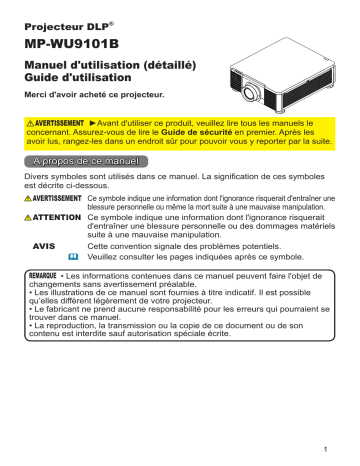
Projecteur DLP® MP-WU9101B Manuel d'utilisation (détaillé) Guide d'utilisation Merci d'avoir acheté ce projecteur. AVERTISSEMENT ►Avant d'utiliser ce produit, veuillez lire tous les manuels le concernant. Assurez-vous de lire le Guide de sécurité en premier. Après les avoir lus, rangez-les dans un endroit sûr pour pouvoir vous y reporter par la suite. A propos de ce manuel Divers symboles sont utilisés dans ce manuel. La signification de ces symboles est décrite ci-dessous. AVERTISSEMENT Ce symbole indique une information dont l'ignorance risquerait d'entraîner une blessure personnelle ou même la mort suite à une mauvaise manipulation. ATTENTION Ce symbole indique une information dont l'ignorance risquerait d'entraîner une blessure personnelle ou des dommages matériels suite à une mauvaise manipulation. AVIS Cette convention signale des problèmes potentiels. Veuillez consulter les pages indiquées après ce symbole. REMARQUE • Les informations contenues dans ce manuel peuvent faire l'objet de changements sans avertissement préalable. • Les illustrations de ce manuel sont fournies à titre indicatif. Il est possible qu’elles diffèrent légèrement de votre projecteur. • Le fabricant ne prend aucune responsabilité pour les erreurs qui pourraient se trouver dans ce manuel. • La reproduction, la transmission ou la copie de ce document ou de son contenu est interdite sauf autorisation spéciale écrite. 1 Table des matières Introduction . . . . . . . . . . . . . . . 3 Contrôle Web . . . . . . . . . . . . . 65 Vérification du contenu de l’emballage . . . 3 Entretien . . . . . . . . . . . . . . . . 67 Identification des pièces composantes . . . 4 Nettoyage de l’entrée d’aération . . . 67 Projecteur, Panneau de contrôle et voyants, Autres procédures d’entretien. . . . . . 68 Ports, Télécommande Mise en place . . . . . . . . . . . . . . 8 Dépannage . . . . . . . . . . . . . . . 70 Fixation de l’objectif . . . . . . . . . . . . . . 9 Messages liés . . . . . . . . . . . . . . . . . 70 Disposition . . . . . . . . . . . . . . . . . . . . 10 À propos du voyant . . . . . . . . . . . . . 71 Connecter vos appareils . . . . . . . . . 13 Réinitialiser tous les réglages . . . . . 72 Utilisation du logement de sécurité . . . . 18 Phénomènes qui peuvent facilement être confondus avec des défauts de l’appareil . . . . 73 Installation du projecteur. . . . . . . . . . . 19 Télécommande . . . . . . . . . . . 21 Caractéristiques techniques . . . 79 Mise en place des piles . . . . . . . . . . 21 Utilisation de la fonction ID TÉLÉCOM. . . 22 A propos du signal de la télécommande . . . . 23 Mise sous/hors-tension . . . . . 24 Mise sous tension . . . . . . . . . . . . . . 24 Mise hors tension . . . . . . . . . . . . . . . 24 Opération . . . . . . . . . . . . . . . . 25 Sélectionner un signal d'entrée . . . . 25 Sélectionner un rapport de format . . . . . . . 26 Réglage de l’angle du projecteur, du déplacement de l’objectif, du zoom, du centrage de l’objectif et de la mise au point . . . . . . . . . . 27 Utiliser la fonction de réglage automatique. . . 30 Autres touches . . . . . . . . . . . . . . . . . 30 Correction de la distorsion . . . . . . . . 31 Utiliser les fonctions FUSION DES BORDS. . . 34 Utiliser la fonction de grossissement . . . . 38 Effacement temporaire de l’écran . . . . 39 Effacer l’écran temporairement . . . . 39 IM par IM (Images juxtaposées) / IM ds IM (Image incrustée) . . . . . . 40 Utiliser la fonction de menu . . . . . . . 44 Affichages à l’écran, Contient les rubriques de chaque menu MENU COURT . . . . . Menu IMAGE . . . . . . Menu AFFICHAGE . Menu ENTR. . . . . . . Menu INSTALLAT° . Menu ECRAN . . . . . Menu OPT. . . . . . . . Menu RÉSEAU . . . . 2 . . . . . . . . . . . . . . . . . . . . . . . . . . . . . . . . . . . . . . . . . . . . . . . . . . . . . . . . . . . . . . . . 47 48 52 53 54 57 58 62 Introduction Introduction Vérification du contenu de l’emballage Veuillez consulter la section Contenu de l’emballage dans le Manuel d’utilisation (livret). Votre projecteur doit être accompagné des éléments y étant indiqués. Si l’un ou l’autre des accessoires n’est pas présent dans l’emballage, contactez immédiatement votre revendeur. AVERTISSEMENT ►Conserver les petites pièces à l’écart des enfants et des animaux. Ne pas mettre dans la bouche. En cas d’ingestion, consulter immédiatement un médecin afin qu’il prescrive un traitement d’urgence. REMARQUE • Conservez l’emballage d’origine pour une ré-expédition future. Pour déplacer le projecteur, assurez-vous de bien utiliser l’emballage d’origine. Faites particulièrement attention à la partie de l’objectif. 3 Introduction Identification des pièces composantes Projecteur (1) Capuchon de montage (&19) (2) Pied réglable (x4) (&27) (3) Récepteur infrarouge (&23, 61) (4) Entrées d’air (5) Panneau de contrôle (&5) (6) AC (Prise de courant alternatif) (&19) (7) Entrées d’air (8) Sortie d’air de ventilation (9) Ports (&6) (10) Logement de sécurité (&18) (3) (4) (7) (1) (2) (5) (3) (9) (6) (8) (10) (2) AVERTISSEMENT ►N’ouvrez jamais le produit et ne tentez pas de le démonter, sauf instruction contraire dans les manuels. ►Veiller à ce que le projecteur soit bien stable. ►Ne soumettez le produit à aucun choc ni aucune pression. Lors du transport, ôtez tous les accessoires, y compris le cordon et les câbles d’alimentation. ►Ne regardez pas à l’intérieur du projecteur ni dans ses ouvertures pendant que la source lumineuse est allumée, car le rayon projeté peut endommager votre vue. ►Éloignez les objets du faisceau de lumière de projection concentrée. Éloignez les objets du faisceau de lumière de projection concentrée. ►Ne touchez pas les endroits à proximité de la sortie d’aération pendant ou juste après l’utilisation, car ils sont chauds. ATTENTION ►Ne rien fixer à l’objectif, à l’exception du cache-objectif de ce projecteur, car ceci pourrait endommager l’objectif, comme par exemple la fonte de l’objectif. (voir page suivante) 4 Introduction Identification des pièces composantes (suite) Panneau de contrôle et voyants (2) (3) (7) (8) (9) (voir page suivante) LIGHT TEMP. (17) (4) (5) (10) (6) (11) (12) (13) (16) (15) (14) POWER (1) STATUS (1) Touche STANDBY/ON (2) Touche INPUT (3) Touche AUTO (4) Touche ASPECT (5) Touche LENS CENTERING (6) Touche BLANK (7) Touche MENU (8) Touches du curseur▲/▼/◄/► (9) Touche ENTER (10) Touche EXIT (11) Touche LENS SHIFT (12) Touche FOCUS (13) Touche ZOOM (14) Voyant POWER (15) Voyant STATUS (16) Voyant LIGHT (17) Voyant TEMP. 5 Introduction Identification des pièces composantes (suite) Ports (&13 ~ 17) (1) Port COMPUTER IN1 (2) Port COMPUTER IN2 (3) Port CONTROL (4) Port HDBaseT/LAN (5) Port HDMI 1 (6) Port HDMI 2 (7) Port DVI-D (8) Port SDI IN/OUT (9) Port REMOTE CONTROL (10) Port 12V OUTPUT (OPTION) (10) (3) (2) CONTROL V LAN REMOTE CONTROL (9) B/Cb/Pb G/Y R/Cr/Pr COMPUTER IN 1 COMPUTER IN 2 HDBaseT HDMI 1 (4) (voir page suivante) 6 H (1) SDI DVI-D (5) (7) IN OUT HDMI 2 (8) (6) Introduction Identification des pièces composantes (suite) Télécommande (1) Touche STANDBY (2) Touche ON (3) Touches VOLUME + / - * (4) Touche AV MUTE (5) Touche COMPUTER 1 (6) Touche COMPUTER 2 (7) Touche VIDEO * (8) Touche LAN * (9) Touche USB TYPE A * (10) Touche USB TYPE B * (11) Touche HDMI 1 (12) Touche HDMI 2 (13) Touche Display Port * (14) Touche HDBaseT (15) Touche SDI (16) Touche DIGITAL (17) Touche FOCUS + / (18) Touche LENS MEMORY SAVE / LOAD (19) Touche SHIFT (20) Touches ZOOM + / (21) Touche GEOMETRY (22) Touche ASPECT (23) Touche PICTURE (24) Touche FREEZE (25) Touche PbyP (26) Touches MAGNIFY ON / OFF (27) Touches MY BUTTON - 1 / 2 / 3 / 4 (28) Touche MENU (29) Touche RESET (30) Touche ENTER (31) Touches du curseur ▲/▼/◄/► (32) Touches ID-1 / 2 / 3 / 4 (33) Touche OSD MSG (34) Touche NETWORK (35) Touche INTERACTIVE * (36) Touche INFO (1) (32) (5) (2) (6) (7) (9) (10) (12) (13) (15) (16) (20) (8) (11) (14) (17) (18) (19) (4) (31) (29) (23) (21) (25) (24) (36) (22) (33) (30) NETWORK INTERACTIVE INFO (28) (34) (35) (26) (3) (27) REMARQUE • Les touches repérées par “*” ne sont pas prises en charge sur ce projecteur (&70). • Certaines clés sont indisponibles quand le MESSAGE OSD est réglé sur RÉDUIT (&56). 7 Mise en place Mise en place Installer le projecteur en fonction de l’environnement et de l’usage envisagé. En cas d’installation spéciale, notamment dans le cas d’une suspension au plafond, les accessoires de montage spécifiés et une maintenance spécifique peuvent s’avérer nécessaires. Avant d’installer le projecteur, demandez conseil à votre revendeur. S’il y a des obstacles des deux côtés du projecteur. 30 cm ou plus 30 cm ou plus S'il y a des obstacles derrière le projecteur. 50 cm ou plus (voir page suivante) 8 Objectif Mise en place Précautions pour le positionnement Ce projecteur peut être installé avec une plage de 360° (sens portrait inclus). Mais la vie de pièces optiques peut être raccourcie dans les situations suivantes: 1. Si le projecteur est installé avec l’objectif dirigé vers le bas. 2. S i le projecteur est installé avec le côté connexions d’ES vers le haut dans le sens portrait. 90° Zone d’inclinaison 180° Zone Portrait 0° 270° Il n’est pas conseillé de laisser l’objectif orienté vers le bas. Il n’est pas conseillé de laisser le côté ES orienté vers le haut. Fixation de l’objectif Pour l’objectif en option, reportez-vous au manuel. 9 Mise en place Disposition Reportez-vous à «Distance de projection» du Manuel d’utilisation (livret) pour en savoir plus. Dessus du projecteur Dessous du projecteur Ⓗ × Ⓥ : Le forma d’écran ⓐ : Distance du projecteur à l’écran (depuis le devant de l’unité du projecteur) REMARQUE • L’emplacement d’installation et l’environnement de fonctionnement, comme la température ou l’altitude, peuvent affecter la luminosité de l’affichage. (voir page suivante) 10 Mise en place Disposition (suite) AVERTISSEMENT ►Installer le projecteur à un endroit où vous avez facilement accès à la prise de courant. En cas d’anomalie, débranchez immédiatement le projecteur. Sinon, vous risquez de déclencher un incendie ou un choc électrique. ►Veiller à ce que le projecteur soit bien stable. En cas de chute ou de basculement du projecteur, ce dernier et les objets alentour risquent d’être endommagés. Il existe également un risque d’incendie et/ou de choc électrique si vous utilisez un projecteur endommagé. •N e pas mettre le projecteur dans des endroits instables, comme une surface inclinée, des endroits soumis à des vibrations, en haut d’une table bancale, ou sur une surface plus petite que le projecteur. •N e placez pas le projecteur sur le côté, ou à la verticale. •N e rien fixer ni mettre sur le projecteur, à moins que le manuel ne spécifie le contraire. •N e pas utiliser d’accessoires de montage autres que ceux spécifiés par le fabricant. Lisez attentivement le manuel des accessoires de montage et conservez-le à des fins de référence. •P our une installation spéciale, type montage au plafond, ne pas oublier de consulter d’abord votre revendeur. • Il est possible d’installer le projecteur dans n’importe quel sens avec les accessoires de montage spécifiés. Consultez votre revendeur pour une telle installation spéciale. •L a ou les puces DLP sont des pièces fabriquées avec une grande précision. Dans de rares cas, des pixels peuvent manquer ou être allumés, mais ce n’est pas le signe d’un dysfonctionnement. •L e faisceau laser haute puissance pointé directement sur la surface de l’objectif peut endommager la ou les puces DLP. • L ors du transport, ôtez tous les accessoires, y compris le cordon et les câbles d’alimentation. ►Ne pas installer le projecteur à proximité d’objets thermoconducteurs ou inflammables. Ces objets, s’ils sont chauffés par le projecteur, pourraient déclencher un incendie et causer des brûlures. •N e pas mettre le projecteur sur une étagère métallique. ►Ne placez pas le projecteur dans un endroit où sont utilisées des huiles, comme de l’huile de cuisson ou de l’huile de machine. L’huile peut affecter le produit, entraînant undysfonctionnement ou une chute depuis l’emplacement d’installation. ►Ne placez pas le projecteur dans un endroit où il risquerait d’être mouillé. Il existe un risque d’incendie, de choc électrique et/ou de dysfonctionnement du projecteur s’il est humide ou si un liquide y est renversé. •N e pas installer le projecteur près de l’eau, comme dans une salle de bains, une cuisine ou au bord d’une piscine. •N e pas mettre le projecteur dehors ou près de la fenêtre. •N e placez aucun objet contenant du liquide à proximité du projecteur. ►Ne bloquez pas l’entrée d’aération et la sortie d’aération du projecteur. Si l’entrée d’aération et la sortie d’aération du projecteur sont bloquées, la chaleur qui s’accumule à l’intérieur peut provoquer un incendie. (voir page suivante) 11 Mise en place Disposition (suite) ATTENTION ►Placez le projecteur dans un endroit frais et assurezvous que la ventilation y est suffisante. Le projecteur peut s’éteindre automatiquement ou mal fonctionner si sa température interne est trop élevée. Il existe également un risque d’incendie et/ou de choc électrique si vous utilisez un projecteur endommagé. • Ne placez pas le projecteur dans un lieu directement exposé aux rayons du soleil, ni à proximité d’un objet chaud tel qu’un appareil de chauffage. • Ne placez pas le projecteur dans un endroit où l’air d’un climatiseur ou appareil équivalent soufflerait directement dessus. • Ne placez pas le projecteur sur un tapis, sur un coussin ou sur de la literie. • Evitez de boucher, bloquer ou recouvrir d’une autre manière les orifices de ventilation du projecteur. Ne placez rien autour du projecteur qui pourrait être aspiré ou collé sur l’entrée d’aération du projecteur. • Ne pas installer le projecteur dans des endroits exposés aux champs magnétiques. Le faire peut provoquer un dysfonctionnement des ventilateurs de refroidissement à l’intérieur du projecteur. ►Evitez de placer le projecteur dans des endroits à forte concentration de fumée, d’humidité ou de poussière. Il existe un risque d’incendie, de choc électrique et/ou de dysfonctionnement du projecteur s’il est placé dans un tel endroit. •N e pas mettre le projecteur près d’humidificateurs. Surtout d’un humidificateur à ultrasons, puisque le chlore et les minéraux présents dans l’eau du robinet sont atomisés et pourraient se déposer dans le projecteur et causer ainsi une dégradation de l’image ou d’autres problèmes. •N e pas installer le projecteur dans un endroit fumeur, une cuisine, un couloir ou près de la fenêtre. AVIS • Positionnez le projecteur de sorte que son capteur de signaux distant ne soit pas exposé directement aux rayons du soleil. • Ne placez pas le produit dans un endroit potentiellement soumis à des perturbations radioélectriques. • Régler correctement le paramètre ALTITUDE de l’élément SERVICE, dans le menu OPT.. En règle générale, il est recommandé de laisser ce paramètre sur AUTO (&60). Si le projecteur est utilisé avec un mauvais réglage, cela risque d’endommager le projecteur ou les pièces qui se trouvent à l’intérieur. • Tenir les objets thermosensibles à l’écart du projecteur. Sinon, ils risquent d’être endommagés par la chaleur dégagée par le projecteur. REMARQUE • Lorsque la température augmente à l'intérieur du projecteur, le ventilateur peut tourner à grande vitesse pour le refroidir provisoirement. 12 Mise en place Connecter vos appareils Avant de raccorder le projecteur à un appareil, vérifiez dans le manuel de l’appareil qu’il est bien adapté à une utilisation avec ce projecteur et préparez les éléments nécessaires à la connexion, à savoir un câble convenant au signal de l’appareil. Consultez votre revendeur si l’accessoire nécessaire n’a pas été livré avec le produit ou s’il est endommagé. Procédez à la connexion après avoir vérifié que le projecteur et les périphériques sont hors tension, en vous reportant aux instructions suivantes. Reportez-vous aux figures des pages suivantes. AVERTISSEMENT ►N’utilisez que les accessoires adéquats. Vous risqueriez autrement de provoquer un incendie ou d’endommager l’appareil et le projecteur. •U tilisez uniquement les accessoires spécifiés ou recommandés par le fabricant du projecteur. Il peut faire l’objet d’une norme. •N e pas démonter ni modifier le projecteur et les accessoires. •N e pas utiliser d’accessoires endommagés. Veillez à ne pas endommager les accessoires. Disposez les câbles de manière à ce qu’ils ne puissent être piétinés ou écrasés. ATTENTION ►Pour un câble qui a une âme uniquement sur une extrémité, connectez l’âme au projecteur. Les réglementations EMI peuvent l’exiger. REMARQUE • Ne mettez pas le projecteur sous ou hors tension alors qu’il est connecté à un appareil en fonctionnement, à moins que le manuel de l’appareil n’indique de le faire. Vous risqueriez autrement de provoquer un dysfonctionnement de l’appareil ou du projecteur. • La fonction de certains ports d’entrée peut être sélectionnée en fonction de vos besoins d’utilisation. • Prenez garde de ne pas raccorder par erreur un connecteur à un port erroné. Vous risqueriez autrement de provoquer un dysfonctionnement de l’appareil ou du projecteur. -L ors de la connexion, s’assurer que la forme du connecteur de câble est adaptée au port auquel il se connecte. -V isser soigneusement les vis sur les connecteurs. -L es ports d’entrée du projecteur étant disposés dans une cavité, utilisez les câbles terminés par des prises droites et non ceux terminés par des prises en L. A propos des capacités Plug-and-Play • Plug-and-Play est un système qui relie un ordinateur, son système d'exploitation et les périphériques (c.-à-d. les unités d'affichage). Ce projecteur est compatible avec la norme VESA DDC 2B. La fonction Plug-and-Play peut être utilisée en connectant ce projecteur à un ordinateur qui est compatible avec la norme VESA DDC (canal de données d'affichage). - Profitez de cette fonction en connectant un câble d'ordinateur au port COMPUTER IN1 (compatible DDC 2B). Plug-and-Play ne fonctionnera peut-être pas correctement si un autre type de connexion est pratiqué. - Veuillez utiliser les pilotes standard de votre ordinateur, car ce projecteur est un écran Plug-and-Play. (voir page suivante) 13 Mise en place Connecter vos appareils (suite) Ordinateur HDBaseT TM 12V OUTPUT (OPTION) DVI CONTROL V LAN REMOTE CONTROL HDBaseT H B/Cb/Pb G/Y R/Cr/Pr COMPUTER IN 1 COMPUTER IN 2 HDMI 1 DVI-D SDI IN OUT HDMI 2 REMARQUE • Avant de connecter le projecteur à un ordinateur, consultez le manuel de l’ordinateur et vérifiez la compatibilité du niveau du signal, les méthodes de synchronisation et la sortie de la résolution d’affichage vers le projecteur. - Des adaptateurs peuvent être nécessaires pour l'entrée de certains signaux sur ce projecteur. - Certains ordinateurs possèdent des modes d'affichage écran multiples qui peuvent comprendre certains signaux qui ne sont pas compatibles avec ce projecteur. - Bien que ce projecteur puisse afficher des signaux avec une résolution atteignant UXGA (1600x1200) ou W-UXGA (1920x1200), le signal sera converti en la résolution du panneau du projecteur avant son affichage. Les meilleures performances d'affichage seront obtenues si la résolution du signal d'entrée et celle du panneau du projecteur sont identiques. • Si vous connectez ce projecteur et un ordinateur portable, il vous faudra émettre l’affichage sur un moniteur externe ou émettre les images simultanément sur l’affichage interne et un moniteur externe. Consultez le manuel de l’ordinateur pour le réglage. • Selon le signal d’entrée, la fonction d’ajustement automatique de ce projecteur peut prendre un certain temps et ne pas fonctionner correctement. (voir page suivante) 14 Mise en place Connecter vos appareils (suite) Périphérique externe 12V OUTPUT (OPTION) Computer CONTROL V LAN REMOTE CONTROL HDBaseT H B/Cb/Pb G/Y R/Cr/Pr COMPUTER IN 1 COMPUTER IN 2 HDMI 1 DVI-D SDI IN OUT HDMI 2 Point d’accès ATTENTION ►Avant de connecter le projecteur à un réseau, veillez à obtenir le consentement de l’administrateur de réseau. ►Ne pas connecter le port LAN à un réseau quelconque qui pourrait avoir une tension excessive. À propos de la connexion HDBaseT™ • HDBaseT est une technologie permettant de transmettre des images, des sons et des signaux de commande Ethernet ou série via un câble LAN. • Utilisez des câbles LAN de 100 m de long maximum. Autrement, les images seront perturbées, et une défaillance de la transmission LAN sera également possible. - Un câble homologué est nécessaire pour la connexion HDBaseT. (voir page suivante) 15 Mise en place Connecter vos appareils (suite) Lecteur VCR/DVD/Blu-ray DiscTM 12V OUTPUT (OPTION) CONTROL V LAN REMOTE CONTROL HDBaseT H B/Cb/Pb G/Y R/Cr/Pr COMPUTER IN 1 COMPUTER IN 2 HDMI 1 DVI-D SDI IN OUT HDMI 2 REMARQUE • Les ports HDMI de ce modèle sont compatibles HDCP (Highbandwidth Digital Content Protection) et par conséquent ils peuvent afficher des signaux vidéo en provenance de lecteurs DVD ou similaire compatibles HDCP. - Les ports HDMI sont compatibles avec les signaux suivants : Pour les signaux vidéo, reportez-vous à Manuel d’utilisation (détaillé) Guide d’utilisation - Technical. - Ce projecteur peut être connecté à un autre équipement possédant un connecteur HDMITM, mais avec certains appareils, le projecteur pourra ne pas fonctionner correctement, par exemple pas d’image. - S’assurer d’utiliser un câble HDMITM doté du logo HDMITM. - Utiliser un câble HDMI™ certifié de catégorie 2 pour entrer le signal 1080p@50/60 dans le projecteur. • Les câbles HDMI™ risquent de se détacher facilement du fait de l’absence de verrouillage mécanique sur les câbles et les connecteurs. • La résolution de l’entrée de signal vers le projecteur et de la sortie de signal provenant du projecteur peut être limitée par la résolution maximale de l’appareil connecté tel que le projecteur ou le moniteur. (voir page suivante) 16 Mise en place Connecter vos appareils (suite) Télécommande (avec fil) SDI OUT NETWORK INTERACTIVE INFO 12V OUTPUT (OPTION) CONTROL V LAN REMOTE CONTROL HDBaseT H B/Cb/Pb G/Y R/Cr/Pr COMPUTER IN 1 COMPUTER IN 2 HDMI 1 DVI-D SDI IN OUT HDMI 2 REMARQUE • Pour utiliser une télécommande avec fil, brancher une télécommande avec fil sur le port REMOTE CONTROL. Cette fonction est utile dans un environnement où le signal de la télécommande a du mal à atteindre le projecteur. • Le projecteur peut ne pas fonctionner correctement s’il est commandé par plusieurs télécommandes en même temps. • Le port SDI de ce modèle accepte les signaux SDI suivants: Signal SD-SDI : conforme à la norme SMPTE ST 259-C YCBCR 4:2:2 10 bits 480i, 576i Signal HD-SDI à liaison unique : conforme à la norme SMPTE ST 292 YPBPR 4:2:2 10 bits 720p@50/60, 1080i@50/60, 1080sf@25/30 Signal 3G-SDI de niveau A : conforme à la norme SMPTE ST 424 YPBPR 4:2:2 10 bits 1080p@50/60 - Ce projecteur peut être connecté à un autre équipement possédant un connecteur SDI, mais avec certains appareils, le projecteur pourra ne pas fonctionner correctement. - Utilisez un câble de 5CFB ou plus (5CFB, 7CFB, etc.) ou Belden 1694A ou plus pour transmettre correctement l’image. Et utilisez un câble ayant une longueur de 100 m ou moins. - Le réglage par le MENU est nécessaire selon l’appareil connecté. 17 Mise en place Utilisation du logement de sécurité Ce produit est équipé d'un logement de sécurité pour le verrou Kensington. Pour de plus amples informations, consultez le manuel de l'outil de sécurité. Logement de sécurité AVERTISSEMENT ►N’utilisez pas le logement de sécurité pour empêcher le projecteur de tomber, car il n’est pas conçu pour cette utilisation. ATTENTION ►Ne placez pas un câble du verrou Kensington à proximité d’une sortie d’aération pour l’empêcher de chauffer. REMARQUE • Le logement de sécurité n'est pas une mesure antivol à toute épreuve. Ils sont prévus pour être utilisés comme des mesures antivol additionnelles. 18 Mise en place Installation du projecteur 1. Orientez le projecteur vers l’écran Screen 2. Retirez la mousse de capuchon de montage sur le projecteur 3. Selon votre zone, pour sélectionner la bonne tension d’entrée Sélectionnez 200-240 V Sélectionnez 100-130 V 4. Branchez le câble d’alimentation sur le projecteur Assurez-vous que le cordon d’alimentation n'est pas endommagé et qu'il est correctement branché dans la prise secteur. Fixez le cordon d’alimentation en verrouillant la pince de support de la fiche. Branchez le côté femelle du cordon d’alimentation sur la prise d’entrée d’alimentation du projecteur. 19 Mise en place 5. Reliez le projecteur à votre PC et mettez l’interrupteur sur « » ׀pour le mettre sous tension Le voyant POWER s'allume en vert pour indiquer que le projecteur est en mode veille. HDBaseT TM 12V OUTPUT (OPTION) DVI CONTROL V LAN REMOTE CONTROL HDBaseT H B/Cb/Pb G/Y R/Cr/Pr COMPUTER IN 1 COMPUTER IN 2 HDMI 1 DVI-D SDI IN OUT HDMI 2 AVERTISSEMENT ►Ne branchez pas le projecteur à une source d’alimentation lorsqu’aucun objectif n’est en place. ►Redoubler de prudence lors de la connexion du cordon d'alimentation électrique car des connexions inappropriées ou défectueuses peuvent provoquer un incendie et/ou un choc électrique. • Ne touchez pas au cordon électrique lorsque vous avez les mains mouillées. • Utiliser uniquement le cordon d'alimentation fourni avec le projecteur. S'il est endommagé, contacter le revendeur pour en obtenir un nouveau. Ne jamais modifier le cordon d'alimentation. • Connecter uniquement le cordon d'alimentation à une prise correspondant à sa tension. La prise électrique doit se trouver à proximité du projecteur et être aisément accessible. Retirer le cordon d'alimentation pour une déconnexion totale. • Ne pas brancher plusieurs dispositifs sur la même prise électrique. Cela pourrait surcharger la prise et les connecteurs, ou provoquer un faux contact, un incendie, une électrocution ou encore d'autres accidents. • Brancher la prise de masse de l’alimentation de l’unité à la masse du bâtiment en utilisant un câble d’alimentation approprié (fourni). AVIS • Ce produit est également conçu pour les systèmes électriques de régime IT ayant une tension phase-phase de 220 à 240 V. 20 Télécommande Télécommande Mise en place des piles Veuillez placer les piles dans la télécommande avant utilisation. Remplacez les piles dès les premiers signes de dysfonctionnement de la télécommande. Retirez les piles de la télécommande et disposez-les dans un lieu sûr si vous n'avez pas l'intention de l'utiliser pendant une période prolongée. Retirez le couvercle du compartiment des piles à l'arrièrede la télécommande. Alignez et insérez les deux piles AA en respectant leurs terminaux plus et moins, comme indiqué dans la télécommande. (Utilisez des piles AA alcalines ou au carbone-zinc appropriées (non rechargeables) conformément aux lois et réglementations.) Remettez le couvercle. 1. 2. 3. AVERTISSEMENT ►Manipuler toujours les piles avec soin et les utiliser uniquement de la manière indiquée. Un mauvais usage des piles comporte des risques d'explosion, de fissuration ou de fuite, pouvant causer un incendie, une blessure et/ou polluer l'environnement immédiat. • S'assurer de toujours utiliser les piles spécifiées. Ne pas utiliser simultanément des piles de types différents. Ne pas associer une pile neuve et une pile usagée. • Lors de l'insertion des piles, s'assurer que les bornes positives et négatives sont correctement alignées. • Conserver la pile dans un endroit hors de portée des enfants et animaux domestiques. • Ne pas recharger, court-circuiter, souder ou démonter une pile. • Eviter le contact des piles avec le feu ou l'eau. Conserver les piles dans un endroit sombre, frais et sec. • Si vous observez une fuite des piles, essuyez la fuite, puis remplacez la pile. Si la fuite adhère à votre corps ou à vos vêtements, rincez immédiatement et abondamment à l’eau. • Respecter les réglementations en vigueur localement concernant la mise au rebut des piles. 21 Télécommande Utilisation de la fonction ID TÉLÉCOM Utilisez cette fonction pour commander un projecteur spécifique à l'aide de la télécommande ayant reçu le même numéro ID que celui-ci lorsque vous utilisez simultanément plusieurs projecteurs du même type. Assignez un numéro ID à chaque projecteur avant d'utiliser l'élément ID. TÉLÉCOM. dans le menu SERVICE du menu (&61) OPT. Appuyez sur la touche ID munie du numéro ID assigné au projecteur que vous allez commander. La touche ID sélectionnée s'allume pendant plusieurs secondes. NETWORK INTERACTIVE INFO REMARQUE • Chaque fois que vous appuyez sur une touche (à l’exception des touches ID), la touche ID correspondant au numéro ID actuellement sélectionné s’allume. • Pour confirmer l’ID actuel du projecteur, appuyez pendant trois secondes sur n’importe quelle touche ID. Son numéro s’affichera à l’écran indépendamment de l’ID défini pour le projecteur. 22 Télécommande A propos du signal de la télécommande La télécommande fonctionne avec le capteur distant du projecteur. Ce projecteur est muni de deux capteurs distants à l'avant et à l'arrière. Les capteurs peuvent capter des signaux dans les intervalles suivants : 30 degrés (15 degrés de part et d'autre du capteur) dans une limite d'environ 7 mètres. 30° 30° 7m (Environ) REMARQUE • Il est possible de désactiver un des capteurs à l'aide de l'élément TÉLÉCOM. INFRAROUGE dans le menu SERVICE du menu OPT. (61). • Le signal de télécommande reflété sur l'écran ou autre peut être disponible. S'il est difficile d'envoyer un signal directement au capteur, essayez de réfléchir le signal. • La télécommande utilise une lumière infrarouge pour envoyer des signaux au projecteur (DEL Classe 1) ; aussi, assurez-vous qu'il n'existe aucun obstacle pouvant stopper le signal émis par la télécommande. • La télécommande peut montrer des signes de dysfonctionnement si une lumière forte (telle que la lumière directe du soleil) ou une source de lumière très proche (telle qu'une lampe fluorescente) atteint le capteur distant du projecteur. Ajustez la position du projecteur pour éviter ces sources de lumière. 23 Mise sous/hors-tension Mise sous/hors-tension Mise sous tension Appuyez sur le bouton sur le projecteur ou le bouton ON sur la télécommande pour démarrer le projecteur. 12V OUTPUT (OPTION) CONTROL V LAN H B/Cb/Pb G/Y R/Cr/Pr INPUT COMPUTER IN 1 MENU REMOTE CONTROL HDBaseT AUTO ASPECT COMPUTER IN 2 HDMI 1 DVI-D SDI IN OUT EXIT LENS CENTERING BLANK LENS SHIFT FOCUS ZOOM HDMI 2 NETWORK INTERACTIVE INFO Mise hors tension Appuyez sur le bouton sur le projecteur ou le bouton STANDBY sur la télécommande. Le message apparaît sur l’écran. Appuyez de nouveau sur le bouton pendant que le message apparaît. Une fois le projecteur éteint, le ventilateur de refroidissement continue à fonctionner pendant environ 120 secondes. AVERTISSEMENT ►Une lumière puissante est émise quand le projecteur est mis sous tension. Ne regardez pas dans l’objectif ou à l’intérieur du projecteur à travers un de ses orifices, car le rayon projeté peut endommager votre vue. ►Éloignez les objets du faisceau de lumière de projection concentrée. Éloignez les objets du faisceau de lumière de projection concentrée. ►Ne touchez pas les endroits à proximité de la sortie d’aération pendant ou juste après l’utilisation, car ils sont chauds. REMARQUE • Mettez les appareils sous/hors-tension dans le bon ordre. Mettez le projecteur sous tension avant les appareils qui y sont branchés. • Ce projecteur est équipé d'une fonction qui lui permet d'être mis sous/hors tension automatiquement. Voir les rubriques ALLUM. DIRECT (58) et AUTO OFF (58) du menu OPT. 24 Opération Opération Sélectionner un signal d'entrée Appuyez sur la touche INPUT du projecteur. Sélectionnez une entrée que vous désirez utiliser en vous référant à la liste d'entrées affichée. Même si vous appuyez sur la touche d’un port d’entrée non pris en charge, la liste des sources d’entrée apparaît lorsque vous appuyez sur la touche INPUT. 12V OUTPUT (OPTION) CONTROL V LAN H B/Cb/Pb G/Y R/Cr/Pr INPUT COMPUTER IN 1 MENU REMOTE CONTROL HDBaseT AUTO ASPECT COMPUTER IN 2 HDMI 1 DVI-D SDI IN OUT EXIT LENS CENTERING BLANK LENS SHIFT FOCUS ZOOM HDMI 2 Appuyez sur la touche HDMI 1, HDMI 2, COMPUTER 1, COMPUTER 2, HDBaseT, SDI ou DIGITAL de la télécommande. Le port correspondant à chaque bouton est sélectionné de la manière suivante. Touche Ports HDMI 1 HDMI 1 HDMI 2 HDMI 2 COMPUTER 1 COMPUTER IN1 COMPUTER 2 COMPUTER IN2 HDBaseT HDBaseT SDI SDI DIGITAL DVI-D NETWORK INTERACTIVE INFO REMARQUE • Lorsque ACTIVE est sélectionné pour la rubrique RECHER. AUTO. dans le menu OPT., le projecteur continue de vérifier les ports jusqu’à ce qu’il détecte un signal d’entrée. (58). 25 Opération Sélectionner un rapport de format Appuyez sur la touche ASPECT du projecteur ou de la télécommande. Chaque pression sur la touche fait commuter le rapport de format du projecteur dans l’ordre. Touche ASPECT NETWORK INTERACTIVE INFO 12V OUTPUT (OPTION) CONTROL V LAN H B/Cb/Pb G/Y R/Cr/Pr INPUT COMPUTER IN 1 MENU REMOTE CONTROL HDBaseT AUTO ASPECT COMPUTER IN 2 HDMI 1 DVI-D SDI IN OUT EXIT LENS CENTERING BLANK LENS SHIFT FOCUS ZOOM HDMI 2 NORMAL 4:3 16:9 16:10 AGRANDIR NATIF E n l'absence de signal 16:10 (fixé) REMARQUE • La touche ASPECT ne fonctionnera pas si aucun signal correct n’est entré. • Le mode NORMAL conserve le paramètre initial du rapport de format. 26 Opération Réglage de l’angle du projecteur, du déplacement de l’objectif, du zoom, du centrage de l’objectif et de la mise au point 1. V euillez utiliser le pied réglable pour modifier l’angle du projecteur afin d’obtenir l’angle le plus approprié pour la projection sur l’écran. 2. R églage de l’objectif via le déplacement horizontal et vertical de l’objectif, le réglage du zoom et la Focalisation de l’objectif. Méthode 1: A u moyen du clavier sur le projecteur. LENS SHIFT FOCUS ZOOM Méthode 2: A u moyen de la touche de la télécommande. Appuyez sur la touche SHIFT de la télécommande pour accéder à Dép. objectif. SHIFT Utilisez les boutons ▲▼◄► pour régler la position horizontale ou verticale de l’objectif. Appuyez sur la touche FOCUS, ZOOM puis utilisez ◄► pour régler la focalisation et le zoom. La boîte de dialogue Dép. objectif, Zoom ou Focal apparaît lorsque vous appuyez sur les touches de SHIFT, ZOOM ou FOCUS. En principe, une meilleure image peut être obtenue si l’objectif est placé au centre.  Remarque : L orsque l’objectif se déplace au centre, l'OSD disparaît et une icône de sablier apparaît à l’écran. Le CENTRAGE peut prendre un certain temps jusqu’à ce que l’objectif atteigne le centre. *Exécutez le CENTRAGE avant que le projecteur soit mis hors tension. *La plage réglable de DÉP. OBJECTIF dépend de l’objectif monté sur le projecteur. Par conséquent, le réglage de DÉP. OBJECTIF peut ne pas atteindre la fin du voyant dans la boîte de dialogue. Il ne s’agit pas d’un dysfonctionnement. (voir page suivante) 27 Opération REMARQUE • Veuillez régler le décalage / le zoom / la mise au point de l’objectif après avoir passé 30 minutes avec le projecteur allumé. • De légères modifications de la position de l’image et/ou de la mise au point peuvent se produire 30 minutes après que le projecteur a été allumé. Si la température et l’humidité de la pièce ont changé par rapport au moment où le décalage / le zoom / la mise au point de l’objectif ont été réglés, veuillez régler à nouveau si nécessaire. • Par anticipation des modifications après l’installation, veuillez configurer la taille de l’image, y compris la marge depuis le bord de l’écran. • Lors du réglage du décalage vertical de l'objectif, terminez le réglage du décalage de l'objectif en déplaçant l'écran projeté vers le haut. Si vous avez terminé le réglage du décalage de l'objectif en déplaçant l’écran de projection vers le bas, celui-ci peut être légèrement désaligné vers le bas au fil du temps. Déplacement d’objectif vertical et horizontal En plus des pieds réglables permettant d’ajuster l’angle de projection, il est possible d’utiliser la fonction Déplacement de l’objectif pour régler l’image projetée. Déplacement de l’objectif à la verticale Vous pouvez déplacer l’image à +60% vers le haut à -22 % vers le bas de la de la hauteur de l’écran dans les deux directions. Par exemple, si vous utilisez un écran 2,15 m x 1,35 m (100”), vous pourrez être en mesure de déplacer les images vers le haut de 81 cm maximum ou vers le bas de 29,7 cm maximum. Plage de réglage du déplacement vertical de l’objectif Plage de réglage du déplacement vertical de l’objectif Cette illustration représente un déplacement vertical normal de l’objectif sans recours à un objectif ou à un projecteur à spécifi cations spéciales. REMARQUE Lorsque l’objectif est sur la position neutre (sans déplacement vertical ni horizontal), le centre de la projection doit être aligné au centre de l’écran. La valeur est indiquée dans le cas de l’objectif SD-903. 28 Opération Déplacement de l’objectif à l’horizontale Vous pouvez déplacer l’image de 10 % de la de la largeur de l’écran dans chaque directions. Par exemple, si vous utilisez un écran de 2,15 m x 1,35 m (100”), vous ne pourrez pas déplacer l’image vers la gauche ou vers la droite de plus de 21,5 cm. H: Plage de réglage du déplacement horizontal de l’objectif H H Cette illustration représente un déplacement horizontal normal de l’objectif sans recours à un objectif ou à un projecteur à spécifi cations spéciales. REMARQUE Lorsque l’objectif est sur la position neutre (sans déplacement vertical ni horizontal), le centre de la projection doit être aligné au centre de l’écran. La valeur est indiquée dans le cas de l’objectif SD-903. Mémoire de l’objectif Ce projecteur peut mémoriser 3 jeux d’informations de position de l’objectif (y compris la Focalisation, le zoom et le réglage du déplacement de l’objectif). Peu importe la façon dont vous réglez l’objectif, vous pouvez appeler ces mémoires d’objectif pour restaurer le réglage de position de l’objectif que vous avez enregistré dans l’OSD. • Charger Mémoire Sélectionnez cette option pour charger votre propre réglage d’objectif. • Sauvegarder les paramètres Vous pouvez ajuster les éléments de couleur de l’OSD par vous-même puis utiliser cette fonction pour enregistrer votre réglage pour l’objectif. 29 Opération Utiliser la fonction de réglage automatique La synchronisation du signal est automatiquement réglée. 12V OUTPUT (OPTION) CONTROL V LAN H B/Cb/Pb G/Y R/Cr/Pr INPUT COMPUTER IN 1 HDBaseT AUTO ASPECT COMPUTER IN 2 MENU REMOTE CONTROL HDMI 1 SDI DVI-D IN OUT EXIT LENS CENTERING BLANK LENS SHIFT FOCUS ZOOM HDMI 2 REMARQUE • L’opération d’ajustement automatique demande environ 10 secondes. Notez aussi que le projecteur risque de ne pas fonctionner correctement avec certaines entrées. • Lorsque cette fonction est réalisée pour un signal vidéo, un élément supplémentaire tel qu’une ligne peut apparaître en dehors de l’image. • Lorsque cette fonction est exécutée en rapport avec un signal d’ordinateur, un cadre noir apparaît parfois sur le rebord de l’écran, selon le modèle d’ordinateur utilisé. Autres touches OSD MSG: Affiche le menu MESSAGE OSD. Si vous appuyez sur la touche pendant 3 secondes, le réglage MESSAGE OSD actuel s’affiche. Si vous appuyez sur la touche alors que le réglage est affiché, le réglage permute. Touche OSD MSG Touche PICTURE NORMAL LIMITÉ RÉDUIT PICTURE: Affiche le menu QUALITÉ D’IMAGE. INFO: Affiche le menu INFOS. NETWORK: Affiche le menu CONFIG. RÉSEAU. 30 NETWORK INTERACTIVE NETWORK INTERACTIVE INFO NETWORK INTERACTIVE Touche NETWORK INFO INFO Touche INFO Opération Correction de la distorsion INPUT 1 MYBUTTON 2 Pour corriger la distorsion de l’écran de projection, vous pouvez sélectionner l’une des trois options suivantes : KEYSTONE, AJUSTEMENT et ÉTIRAGE. Appuyer tout d’abord sur la touche GEOMETRY pour afficher le menu CORRECTION GÉOMÉTRIQUE et + + + sélectionner l’un des éléments à l’aide des touches ▲/▼. KEYSTONE : v ous permet de régler la distorsion trapézoïdale verticale et horizontale. AJUSTEMENT : AJUSTEMENT : vous permet d’ajuster chaque coin et côté de l’écran pour corriger la distorsion. ÉTIRAGE : v ous permet de projeter une image sur plusieurs types d’écran. ASPECT PbyP AUTO FREEZE MAGNIFY ON FOCUS ZOOM VOLUME OFF - - - PAGE UP NETWORK INTERACTIVE GEOMETRY PICTURE MUTE Touche GEOMETRY INFO DOWN INTERACTIVE NETWORK ESC BLANK MENU ENTER Utilisez Keystone/Ajustement/Étirage pour le réglage. Lorsqu’une de ces options est sélectionnée, les autres éléments ne sont pas disponibles. OSD MSG RESET Suivre ensuite la procédure indiquée ci-après pour l’élément sélectionné. REMARQUE • Le menu ou la boîte de dialogue disparaîtra automatiquement au bout de quelques secondes d’inactivité. Appuyer à nouveau sur la touche GEOMETRY ou placer le curseur sur ARRÊT dans la boîte de dialogue et appuyer sur la touche ► ou ENTER pour terminer l’opération et fermer le menu ou la boîte de dialogue. KEYSTONE: Lorsque l’option KEYSTONE est sélectionnée, le fait d’appuyer sur la touche ► ou ENTER affiche la boîte de dialogue KEYSTONE. Sélectionner la distorsion trapézoïdale verticale ou horizontale à l’aide des touches ▲/▼. Utiliser les touches ◄/► pour régler la distorsion trapézoïdale. 1. 2. REMARQUE • Cette fonction peut être excessive lorsque le réglage du zoom est configuré sur TELE (focale téléphoto). Cette fonction doit être utilisée autant que possible avec le zoom réglé sur LARGE (focale grand angle). • Il arrive que cette fonction ne fonctionne pas correctement lorsque le déplacement horizontal de l’objectif n’est pas réglé au centre. • Signalez RETOUR dans le dialogue, avec les touches ▲/▼ et appuyez sur la touche ◄ ou ENTER pour revenir au menu CORRECTION GÉOMÉTRIQUE. 31 Opération Correction de la distorsion (suite) A JUSTEMENT: Lorsque l’option AJUSTEMENT est sélectionnée, le fait d’appuyer sur la touche ► ou ENTER affiche la boîte de dialogue AJUSTEMENT. Ce projecteur est muni d'un modèle de test pour AJUSTEMENT. Sélectionnez MOTIF avec les touches ▲/▼, puis appuyez sur les touches ◄/► pour basculer entre ON et OFF. Sélectionnez INSTALLAT° avec les touches ▲/▼ et appuyez sur la touche ► ou ENTER. Sélectionnez un des coins ou côtés à ajuster avec les touches ▲/▼/◄/► et appuyez sur la touche ENTER ou . Régler la partie sélectionnée comme indiqué ci-après. 1. 2. 3. ● Pour régler un coin, utiliser les touches ▲/▼/◄/► pour ajuster la position du coin. ● Pour ajuster le côté inférieur ou supérieur, utilisez les touches ▲/▼ pour corriger la distorsion du côté. ● Pour ajuster le côté gauche ou droit, utilisez les touches ▲/▼ pour corriger la distorsion du côté. ● Pour ajuster un autre coin ou côté, appuyez sur la touche ENTER et suivez la procédure depuis l’étape 2. (voir page suivante) 32 Opération Correction de la distorsion (suite) projecteur est muni d'une caractéristique de mémoire pour les réglages 4. Ce AJUSTEMENT. Il est possible d'enregistrer au plus 3 réglages. ● ENREG.: Pour mémoriser le réglage AJUSTEMENT actuel, sélectionnez une des options « SAUVEGARDER » numérotées de 1 à 3 (numéro de la mémoire). Ne pas oublier que les données courantes enregistrées d’une mémoire seront perdues lors de l’enregistrement de nouvelles données dans cette mémoire. ● CHARGER: Pour rappeler un réglage mémorisé, sélectionnez une des options « CHARGER » numérotées de 1 à 3 (numéro de la mémoire). Ne pas oublier que les paramètres ajustés courants seront perdus lors du chargement de données. Si vous souhaitez conserver les paramètres courants, enregistrez-les avant d’exécuter une fonction CHARGER. REMARQUE • Les fonctions CHARGER dont la mémoire correspondante est vide sont ignorées. • Vous pourrez remarquer des bruits et un clignotement passager de l’écran pendant le chargement des données. Il ne s’agit pas d’un dysfonctionnement. ÉTIRAGE: La projection sur plusieurs types d’écran est possible avec la fonction ÉTIRAGE. Cette fonction est activée en utilisant l’outil PC dédié, «Outil d’étirage». L’ordinateur et le projecteur doivent être connectés avec un câble LAN pour pouvoir utiliser cette fonction. Vous pouvez obtenir l’outil PC sur notre site Web. Reportez-vous au Manuel des applications pour le fonctionnement. 33 Opération Utiliser la fonction FUSION DES BORDS 1. MODE (MANUEL) DESACTI.: Désactive la fonction de mélange. ACTIVE: Vous permet de régler la Zone de mélange ou le Niveau de mélange avec le menu. 2. NIVEAU DE MÉLANGE [1-25] peuvent être sélectionnés avec les touches ◄/►. Réglez la luminosité de la zone de fusion selon les réglages. 3. ZONE DE MÉLANGE 3.1 Spécification de la zone de fusion La zone de fusion peut être spécifiée pour les côtés gauche et droit avec les touches ◄/► et pour les côtés haut et bas avec les touches ▲/▼. Spécifiez la zone de fusion pour chaque projecteur. Ajustez-les en vous reportant au guide affiché pendant le réglage de la zone de fusion. Blend Region * Une résolution de 20% est recommandée pour la zone de mélange. Left Image Ligne du guide (voir page suivante) 34 Right Image Opération 4. ROGNAGE Lorsque la même image est reçue par chacun des projecteurs, la fonction Rognage permet au projecteur de couper une portion de l’image reçue et d’afficher une image sur un écran large. Les motifs suivants ne sont pas pris en charge. 2x1 1x2 2x2 .1 Affichage du Menu de Rognage 4 Sélectionnez ROGNAGE avec les touches ▲/▼ et appuyez sur la touche ►, ENTER pour afficher le Menu de Rognage. 4.2 Réglage du Rognage Sélectionnez le MODE avec les touches ▲/▼ et sélectionnez ACTIVE avec les touches ◄/►. L’image reçue est automatiquement coupée selon les réglages de la zone de fusion. (voir page suivante) 35 Opération 4.3 Réglage la zone de Rognage Réglez la zone de Rognage lors de la découpe d’une portion de l’image reçue. Appuyez sur la touche ENTER puis appuyez sur la touche ◄ pour sélectionner CONF., et le MODE bascule automatiquement sur ACTIVE. Image reçue Rognage 4.4 Ajustez la Zone de Rognage de l’autre projecteur. Réglez la Zone de Rognage de l’autre projecteur avec la même valeur qu’un projecteur. L’image reçue est automatiquement coupée selon les réglages de la zone de fusion. * Si vous ne souhaitez pas voir l’image reçue affichée pendant la configuration, réglez SUPPR. sur ACTIVE. Image reçue Rognage (voir page suivante) 36 Opération 5. N IVEAU DE GRADATION Règle la luminosité des projecteurs qui utilisent le Mélange. L’utilisation des touches ◄/► permet de régler le niveau de gradation. 6. B ALANCE DES BLANCS Règle la balance des blancs de l’ensemble de l’écran. 6.1. OFFSET Les réglages OFFSET changent l’intensité de la couleur sur toutes les tonalités. 6.2. GAIN Les réglages de GAIN influencent principalement l’intensité de la couleur sur les tonalités plus lumineuses. 7. NIVEAU DE NOIR Règle le niveau de noir des projecteurs sans Zone de mélange. Ajuste la valeur de réglage de R/G/B au même moment que W est sélectionné. Lorsque R, G ouB est sélectionné, la valeur de réglage de R/G/B peut être ajustée respectivement. REMARQUE • Un écart de position peut affecter l’écran après une installation prolongée du projecteur. Dans ce cas, procédez à nouveau au réglage de l’écran pour corriger l’écart de position. 37 Opération Utiliser la fonction de grossissement sur la touche MAGNIFY ON de la 1. Appuyez télécommande. L’image est agrandie et la boîte de dialogue MAGNIFIEZ s’affiche à l’écran. Lorsque vous appuyez sur la touche MAGNIFY ON pour la première fois après avoir mis le projecteur sous tension, l’image est agrandie 1,5 fois. Des repères triangulaires apparaissent dans la boîte de dialogue pour indiquer chaque direction. NETWORK INTERACTIVE Touches MAGNIFY ON/OFF INFO grossissement de l’affichage du projecteur change à chaque pression sur 2. Le le bouton MAGNIFY ON. 1,5 fois 2 fois 3 fois 4 fois 1 fois que les triangles sont affichés dans la boîte de dialogue, utilisez les 3. Pendant touches du curseur ▲/▼/◄/► pour déplacer la zone d’agrandissement. sur la touche MAGNIFY OFF de la télécommande pour quitter 4. Appuyez l’agrandissement. REMARQUE • La boîte de dialogue MAGNIFIEZ disparaît automatiquement au bout de plusieurs secondes d’inactivité. La boîte de dialogue réapparaît si vous appuyez sur la touche MAGNIFY ON après qu’elle a disparu. • L’agrandissement est automatiquement désactivé lorsque le signal d’affichage ou ses conditions d’affichage changent. • Lorsque l’agrandissement est actif, l’état de distorsion trapézoïdale peut varier. Il est rétabli une fois l’agrandissement désactivé. • Des bandes horizontales peuvent apparaître sur l’image lorsque l’agrandissement est actif. • Cette fonction n’est pas disponible dans les cas suivants : - Un signal de synchronisation dans la plage non prise en charge est reçu. - Il n’y a pas de signal d’entrée. - FUSION DES BORDS est réglé sur ACTIVE. 38 Opération Effacement temporaire de l’écran Appuyer sur la touche FREEZE de la télécommande. L’indication « REPOS » va apparaître sur l’écran (toutefois l’indication n’apparaîtra pas quand l’option LIMITÉ ou RÉDUIT est sélectionnée pour la rubrique MESSAGE OSD dans le menu INSTALLAT° (56)), et le projecteur va entrer en mode REPOS durant lequel l’image se fige. Pour quitter le mode REPOS et revenir à l’écran normal, appuyez à nouveau sur la touche FREEZE. NETWORK INTERACTIVE INFO Touche FREEZE REMARQUE • Le projecteur quitte automatiquement le mode REPOS quand des touches sont pressées. • Ne laissez pas le projecteur en mode REPOS trop longtemps. • La qualité des images risque d’être diminuée lorsque cette fonction est exécutée, mais il ne s’agit pas d’un dysfonctionnement. Effacer l’écran temporairement Appuyez sur la touche AV MUTE de la télécommande. L’écran SUPPR. apparaîtra au lieu de l’écran du signal d’entrée. Pour quitter l’écran SUPPR. et retourner à l’écran du signal d’entrée, appuyez à nouveau sur la touche AV MUTE. Touche AV MUTE NETWORK INTERACTIVE INFO ATTENTION ►Pour afficher un écran blanc pendant que la source lumineuse est allumée, utilisez la fonction SUPPR. ci-dessus. Toute autre mesure risque d'endommager le projecteur. 39 Opération IM par IM (Images juxtaposées)/IM ds IM (Image incrustée) La fonction IM par IM / IM ds IM permet d'afficher deux signaux image différents sur un écran séparé en zones principale et secondaire, une par signal. NETWORK INTERACTIVE INFO Touche PbyP Appuyer sur la touche PbyP de la télécommande. Ceci active le mode IM par IM / IM ds IM. L'écran affiché avant d'appuyer sur la touche PbyP s'affiche comme zone principale. La plupart des opérations ne sont accessibles que dans la zone principale. Pour quitter le mode IM par IM / IM ds IM presser la touche PbyP une nouvelle fois. REMARQUE • Certaines fonctions ne peuvent pas être utilisées en mode IM par IM / IM ds IM. • Un message s'affiche lorsque vous appuyez sur des touches non-utilisables (70). Cependant, veuillez noter qu'il y a certaines touches non-utilisables pour lesquelles aucun message ne s'affiche. • Les fonctions sur le menu de l'affichage à l'écran non-utilisables sont affichées en gris et ne peuvent pas être sélectionnées. (voir page suivante) 40 Opération IM par IM (Images juxtaposées)/IM ds IM (Image incrustée) (suite) D onnées de paramétrage Les données de paramétrage seront affichées pendant quelques secondes lors de l'activation de la fonction IM par IM / IM ds IM. Affiche les informations d’entrée pour chaque zone. Un cadre apparaît autour de la zone principale. (voir page suivante) 41 Opération IM par IM (Images juxtaposées)/IM ds IM (Image incrustée) (suite) HDBaseT SDI DVI-D O O O X O X X X O X O X O X O X O O X HDMI 2 O COMPUTER IN 1 O COMPUTER IN 2 O X X HDBaseT X O O O SDI O X X X O DVI-D X O O O X (voir page suivante) 42 COMPUTER IN 2 HDMI 1 COMPUTER IN 1 Zone principale HDMI 2 Zone secondaire HDMI 1 Modification du signal d'entrée image Appuyer sur l'une des touches pour sélectionner un port d'entrée sur la télécommande ou appuyer sur la touche INPUT sur le panneau de contrôle. Une boîte de dialogue permettant de sélectionner le signal d'entrée pour la zone principale s'affiche. Choisir un signal à l'aide des touches ▲/▼. Pour modifier le signal de la zone secondaire, basculer provisoirement sur la zone principale à l'aide des touches ◄/►. Il n'est pas possible d'afficher le même signal dans les deux zones. Voir le tableau pour en savoir plus sur les combinaisons de signaux d'entrée disponibles. Les combinaisons marquées d'un "X" ne sont pas autorisées. X O O O Opération IM par IM (Images juxtaposées)/IM ds IM (Image incrustée) (suite) F onction PERM. IM par IM / IM ds IM Presser MY BUTTON assigné à PERM. IM par IM/IM ds IM (59). La position des deux zones sera interchangée sans qu'aucun paramètre ne soit modifié. REMARQUE • Certains signaux, bien qu’ils soient affichés correctement en mode normal, peuvent ne pas être affichés correctement en mode IM par IM / IM ds IM. • IM par IM/IM ds IM n’est pas disponible si ACTIVE est sélectionné dans CORRECTION GÉOMÉTRIQUE > FUSION DES BORDS > MODE. • IM par IM/IM ds IM n’est pas disponible si la 3D est activée. C hangement de la position de la zone secondaire Sélectionnez le MENU ENTR. > POSITION IMG ds IMG (53). 43 Opération Utiliser la fonction de menu Ce projecteur offre les menus suivants : IMAGE, AFFICHAGE, ENTR., INSTALLAT°, ECRAN, OPT., RÉSEAU, et MENU COURT. Le MENU COURT est composé des fonctions fréquemment utilisées, et les autres menus sont classés selon leurs objectifs respectifs et présentés de manière commune dans le MENU AVANCÉ. La méthode d’utilisation est la même pour tous les menus. Lorsque le projecteur affiche un menu quelconque, la touche MENU du projecteur fonctionne comme les touches du curseur. Les opérations de base de ces menus sont telles qu’indiquées ci-dessous. Certains éléments ne peuvent pas être opérés sur le canal sélectionné ou le signal d'entrée. Les éléments non opérables s'affichent en gris clair. Touches du curseur Touche ENTER Touche MENU 12V OUTPUT (OPTION) CONTROL V LAN H B/Cb/Pb G/Y R/Cr/Pr INPUT COMPUTER IN 1 HDBaseT AUTO ASPECT COMPUTER IN 2 MENU REMOTE CONTROL NETWORK INTERACTIVE HDMI 1 DVI-D SDI IN OUT EXIT LENS CENTERING BLANK LENS SHIFT FOCUS ZOOM HDMI 2 INFO Touche RESET Touche MENU Touche ENTER afficher le menu, afficher sur la touche MENU. Le dernier MENU utilisé 1. Pour (COURT ou AVANCÉ) apparaît. L’affichage du MENU COURT est prioritaire après la mise sous tension. 2. Dans le MENU COURT (1) Utilisez les touches ▲/▼ du curseur pour sélectionner une option à paramétrer. Si vous souhaitez passer au MENU AVANCÉ, sélectionnez Vers MENU AVANCÉ. (2) Utilisez les touches ◄/► du curseur pour paramétrer l’option. Dans le MENU AVANCÉ (1) Utilisez les touches ▲/▼ du curseur pour sélectionner un menu. Pour passer au le MENU COURT, sélectionnez le MENU COURT. Les éléments du menu apparaissent sur le côté droit. (2) Appuyez sur la touche ► du curseur ou la touche ENTER pour déplacer le curseur vers le côté droit. Utilisez ensuite les touches ▲/▼ du curseur pour sélectionner une option à paramétrer et appuyer sur la touche ► du curseur ou la touche ENTER pour continuer. Le menu ou la boîte de dialogue de paramétrage de l'option sélectionnée apparaît. (3) U tilisez les touches conformément aux instructions à l'écran pour paramétrer l'option. (voir page suivante) 44 Opération Utiliser la fonction de menu (suite) fermer le MENU, appuyez à nouveau sur la touche MENU. Ou 3. Pour sélectionnez ARRÊT et appuyez sur la touche ◄ du curseur ou la touche ENTER. Même si vous ne faites rien, la boîte de dialogue disparaîtra automatiquement après environ 30 secondes. REMARQUE • Certaines fonctions ne peuvent être exécutées lorsqu’un certain port d’entrée est sélectionné, ou lorsqu’un certain signal d’entrée est affiché. • Si vous souhaitez réinitialiser le paramètre, appuyez sur la touche RESET de la télécommande pendant l’opération. Remarquez que certaines options (par ex. LANGUE) ne peuvent pas être réinitialisées. • Dans le MENU AVANCÉ, lorsque vous souhaitez revenir à l’affichage précédent, appuyez sur la touche ◄ du curseur de la télécommande. Affichages à l’écran Les affichages à l’écran ont la fonction suivante Indication ARRÊT RETOUR Signification La sélection de cette rubrique entraîne la disparition de l’affichage à l’écran. Cette fonction est identique à celle de la touche MENU. La sélection de ce terme permet de revenir au menu précédent. sélection de ce terme annule les opérations du menu ANNULER ou NON La en court et le retour au menu précédent. OK ou OUI La sélection de ce terme exécute la fonction préparée ou entraîne le passage au menu suivant. (voir page suivante) 45 Opération Utiliser la fonction de menu (suite) Contient les rubriques de chaque menu Les rubriques contenues dans les menus sont les suivantes: Menu Rubriques MENU COURTU (47) ASPECT, KEYSTONE, AJUSTEMENT, MODE IMAGE, MODE ÉCO., INSTALLATION, REIN., LANGUE, MENU AVANCÉ, ARRÊT IMAGE (48) LUMIN., CONTRASTE, COULEUR, TEINTE, NETTETE, NOIR DYNAMIQUE, QUALITÉ D'IMAGE, MA MEMOIRE AFFICHAGE (52) ASPECT, SUR-BAL., POSIT.V, POSIT.H, PHASE.H, TAIL.H, AJUSTMT AUTO ENTR. (53) RÉDUCTION DU BRUIT, ESP. COUL., IM par IM / IM ds IM, POSITION IMG ds IMG, FORMAT 3D, INVERSION YEUX 3D, 3D DLP LINK INSTALLAT° (54) CORRECTION GÉOMÉTRIQUE, MODE ÉCO., PUISSANCE PERSONNAL., POSITION IMAGE, INSTALLATION, MODE VEILLE, MESSAGE OSD ECRAN (57) LANGUE, POS. MENU, DEMARRAGE, MODÈLE OPT. (58) RECHER. AUTO., ALLUM. DIRECT, AUTO OFF, MA TOUCHE, SERVICE RÉSEAU (62) MODE DU RESEAU, INFOS, INSTALLAT°, COMMANDE EXTERNE 46 MENU COURT MENU COURT Rubrique Description ASPECT Commute le mode de rapport de format. Se reporter à la rubrique ASPECT dans le Menu AFFICHAGE (52). KEYSTONE Veuillez vous référer à la rubrique KEYSTONE dans CORRECTION GÉOMÉTRIQUE du menu CONF. (54). AJUSTEMENT Veuillez vous référer à la rubrique AJUSTEMENT dans CORRECTION GÉOMÉTRIQUE du menu CONF. (54). MODE IMAGE Commute le mode d’image. Les modes d’image correspondent à des combinaisons de modes GAMMA et TEMP COUL. Choisir un mode approprié selon la source projectée. STANDARD ó NATURELLE ó CINÉMA ó DYNAMIQUE UTILISATEUR 3 ó UTILISATEUR 2 ó UTILISATEUR 1 ó SIMUL. DICOM Reportez-vous à la (49) pour en savoir plus. • Des lignes ou un autre type de bruit peuvent apparaître à l'écran lorsque cette fonction est activée. Il ne s'agit pas d'un dysfonctionnement. • SIMUL. DICOM correspond au mode de simulation DICOM® ("Digital Imaging and Communication in Medicine") du projecteur. Ce mode simule la norme DICOM, laquelle est une norme applicable aux communications numériques en médecine, et peut s’avérer utile pour afficher des images médicales, comme les radiographies. Ce projecteur n’est pas un appareil médical et n’est pas conforme à la norme DICOM. Ni le projecteur ni le mode SIMUL. DICOM ne doivent être utilisés pour établir un diagnostic médical. MODE ÉCO. Bascule sur le mode Éco. Se reporter àla rubrique MODE ÉCO. dans le menu INSTALLAT° (55). INSTALLATION REIN. LANGUE Voir l’ééent INSTALLATION dans le menu (55). Cette opération permet de réinitialiser tous les paramètres du MENU COURT sauf la LANGUE. Une boîte de dialogue s’affiche pour la confirmation. Pour réinitialiser, sélectionner OK avec la touche ►. Modifie la langue d'affichage. Se reporter à la rubrique LANGUE dans le Menu ECRAN (57). MENU AVANCÉ Appuyez sur la touche ► ou ENTER pour utiliser le menu IMAGE, AFFICHAGE, ENTR. INSTALLAT°, ECRAN, OPT., ou RÉSEAU. ARRÊT Appuyez sur la touche ◄ ou ENTER pour faire disparaître le menu affiché à l’écran. (voir page suivante) 47 Menu IMAGE Menu IMAGE Rubrique Description LUMIN. Règle la luminosité. CONTRASTE Règle le contraste. COULEUR TEINTE Règle l’intensité de la couleur d’ensemble. Règle la teinte. NETTETE Règle la netteté. • Des bruits et/ou un clignotement passager de l’écran peuvent être remarqués lors des réglages. Il ne s’agit pas d’un dysfonctionnement. NOIR DYNAMIQUE Activer/désactiver la fonction NOIR DYNAMIQUE. Utilisez cette fonction pour configurer le projecteur de telle sorte à ce qu’il règle automatiquement le contraste de la source au démarrage ou à l’arrêt. Lorsque cette fonction est activée, le projecteur réglera dynamiquement le contraste de l’image du début à la fin de la projection du contenu. Disponible pendant l’entrée d’un signal d’image noir. Cette fonction peut ne pas fonctionner correctement dans le cas d’un signal analogique bruité. (voir page suivante) 48 Menu IMAGE Rubrique Description Le menu QUALITÉ D’IMAGE s’affiche quand cette rubrique est sélectionnée. MODE IMAGE STANDARD ó NATURELLE ó CINÉMA ó DYNAMIQUE UTILISATEUR 3 ó UTILISATEUR 2 ó UTILISATEUR 1 ó SIMUL. DICOM QUALITÉ D'IMAGE STANDARD: Pour afficher les images générales NATURELLE: Pour afficher une image conforme à sRGB CINÉMA: Pour afficher les images de type cinéma DYNAMIQUE: Pour voir des images nettes. SIMUL. DICOM: P our vérifier les images médicales comme des radiographies. UTILISATEUR 1/2/3: Pour personnaliser GAMMA Cette fonction est uniquement disponible lorsque UTILISATEUR 1 / UTILISATEUR 2 / UTILISATEUR 3 du MODE IMAGE est sélectionné. 1.0 ó 1.8 ó 2.0 ó 2.2 SIMUL. DICOM ó 2.5 ó 2.35 • Des lignes ou un autre type de bruit peuvent apparaître à l'écran lorsque cette fonction est activée. Il ne s'agit pas d'un dysfonctionnement. (voir page suivante) 49 Menu IMAGE Rubrique Description QUALITÉ D'IMAGE (suite) TEMP COUL. Cette fonction est uniquement disponible lorsque UTILISATEUR 1 / UTILISATEUR 2 / UTILISATEUR 3 du MODE IMAGE est sélectionné. 5400K ó PERSONNAL.-1 ó 6500K ó PERSONNAL.-2 PERSONNAL.-5 7500K NATIF ó PERSONNAL.-4 ó 9300K ó PERSONNAL.-3 Sur sélection d’un mode dont le nom comprend PERSONNAL. et pression de la touche ► ou de la touche ENTER, une boîte de dialogue s’affiche pour vous aider à régler les options OFFSET et GAIN du mode sélectionné. Les réglages OFFSET changent l’intensité de la couleur sur toutes les tonalités. Les réglages de GAIN influencent principalement l’intensité de la couleur sur les tonalités plus lumineuses. • Des lignes ou un autre type de bruit peuvent apparaître à l'écran lorsque cette fonction est activée. Il ne s'agit pas d'un dysfonctionnement. (voir page suivante) 50 Menu IMAGE Rubrique QUALITÉ D'IMAGE (suite) Description ACCENTUALIZER ACCENTUALIZER est une fonction améliorant la lisibilité. Régler la netteté avec les touches ◄/►. Faible ó Forte • Des bruits et/ou un clignotement passager de l’écran peuvent être remarqués lors des réglages. Il ne s’agit pas d’un dysfonctionnement. HDCR Une fonction affichant une image nette dans une pièce lumineuse. Régler le contraste avec les touches ◄/►. GESTION DES COULEURS Une fonction pour régler la couleur, la TEINTE, la SATURATION et la LUMINOSITÉ respectivement pour le rouge, le jaune, le vert, le cyan, le bleu et le magenta. MA MEMOIRE Ce projecteur a 4 mémoires pour le réglage des données (pour chacune des rubriques du Menu IMAGE). CHARGER-1, CHARGER-2, CHARGER-3, CHARGER-4 L’exécution d’une fonction CHARGER charge les données de la mémoire dont le numéro correspond à celui du nom de la fonction, et ajuste automatiquement l’image en fonction des données. • Les fonctions CHARGER dont la mémoire correspondante est vide sont ignorées. • Ne pas oublier que les paramètres ajustés courants seront perdus lors du chargement de données. Si vous souhaitez conserver les paramètres courants, enregistrez-les avant d’exécuter une fonction CHARGER. • Vous pourrez remarquer des bruits et un clignotement passager de l’écran lorsque les données seront chargées. Il ne s’agit pas d’un dysfonctionnement. • Les fonctions CHARGER peuvent également être exécutées par la touche MY BUTTON qui peut être paramétrée avec la rubrique MA TOUCHE dans le Menu OPT. (59). ENREG.-1, ENREG.-2, ENREG.-3, ENREG.-4 L’exécution d’une fonction ENREG. enregistre les données courantes d’ajustement dans la mémoire correspondant au numéro compris dans le nom de la fonction. • Ne pas oublier que les données courantes enregistrées d’une mémoire seront perdues lors de l’enregistrement de nouvelles données dans cette mémoire. 51 Menu AFFICHAGE Menu AFFICHAGE Rubrique Description Commute le mode de rapport de format. NORMAL ó 4:3 ó 16:9 ó 16:10 ó AGRANDIR ó NATIF ASPECT En l'absence de signal 16:10 (fixe) • Le mode NORMAL conserve le rapport de format initial du signal. SUR-BAL. POSIT.V Ajuste la position verticale. • Un réglage excessif de la position verticale peut provoquer l’apparition de parasites à l’écran. Dans ce cas, réinitialiser la position verticale sur son paramétrage par défaut. Appuyer sur la touche RESET quand la POSIT.V est sélectionnée pour réinitialiser la POSIT.V sur le paramétrage par défaut. POSIT.H Ajuste la position horizontale. • Un réglage excessif de la position horizontale peut provoquer l’apparition de parasites à l’écran. Dans ce cas, réinitialiser la position horizontale sur son paramétrage par défaut. Appuyer sur la touche RESET quand la POSIT.H est sélectionnée pour réinitialiser la POSIT.H sur le paramétrage par défaut. PHASE.H Ajuste la phase horizontale pour éliminer le scintillement. TAIL.H AJUSTMT AUTO 52 Permute le mode SUR-BAL. DESACTI.: Affichage non agrandi AJUSTER: Affichage réduit AGRANDIR: Affichage agrandi Ajuste la taille horizontale. • Si ce réglage est excessif, l’image risque de ne pas s’afficher correctement. Dans ce cas, réinitialiser le réglage en appuyant sur la touche RESET sur la télécommande durant cette opération. • La qualité des images risque d’être diminuée lorsque cette fonction est exécutée, mais il ne s'agit pas d'un dysfonctionnement. La synchronisation du signal est automatiquement réglée. Menu ENTR. Menu ENTR. Rubrique RÉDUCTION DU BRUIT ESP. COUL. Description Règle le niveau de réduction du bruit. HAUT ó BAS Active le mode d’espace couleur. AUTO ó REC709 ó REC601 ó RGB PC ó RGB VIDEO IM par IM / IM ds IM Active/désactive IM par IM/IM ds IM. Cette fonction n’est pas disponible lorsque FUSION DES BORDS est réglé sur Active ou si l’affichage 3D est activé. POSITION IMG ds IMG Change la position de la zone secondaire en mode IM ds IM. Cette fonction n’est pas disponible lorsque IM par IM/IM ds IM est réglé sur DESACTI.. FORMAT 3D La valeur par défaut est « Auto ». Lorsque l’image 3D ne s’affiche pas. Cela signifie que le signal d’entrée ne contient pas de signal de détection 3D ou qu’il n’est pas détecté par le projecteur. Le cas échéant, vous devez sélectionner le format 3D correct manuellement. Les choix possibles sont Eteint / Auto / Côte à côte (demi) / Haut/Bas / Trame séquentielle. INVERSION YEUX 3D Choisissez « Normal » ou « Inversé » pour afficher l’image correcte. Cette fonction n’est pas disponible lorsque FORMAT 3D est réglé sur Désactivé ou AUTO. 3D DLP LINK Cette projecteur ne prend pas en charge les verres DLP Link. Si vos lunettes 3D ne sont pas au format DLP Link, réglez cette fonction sur « Éteint ». Cette fonction n’est pas disponible lorsque FORMAT 3D est réglé sur Désactivé ou AUTO. (voir page suivante) 53 Menu INSTALLAT° Menu INSTALLAT° Rubrique Description KEYSTONE Le dialogue KEYSTONE s’affiche si vous sélectionnez cette rubrique. Pour en savoir plus, voir KEYSTONE dans Correction de la distorsion (31). • Cette fonction peut être excessive lorsque le réglage du zoom est configuré sur TELE (focale téléphoto). Cette fonction doit être utilisée autant que possible avec le zoom réglé sur LARGE (focale grand-angle). • Il arrive que cette fonction ne fonctionne pas correctement lorsque le déplacement horizontal de l'objectif n'est pas réglé au centre. • Cette fonction n’est pas disponible lorsque l’écran est activé par AJUSTEMENT (32) et ÉTIRAGE (33). AJUSTEMENT Le dialogue AJUSTEMENT s’affiche si vous sélectionnez cette rubrique. Pour en savoir plus, voir AJUSTEMENT dans Correction de la distorsion (32). CORRECTION GÉOMÉTRIQUE • Cette fonction n’est pas disponible lorsque l’écran est activé par KEYSTONE (31) et ÉTIRAGE (33). ÉTIRAGE Le dialogue ÉTIRAGE s’affiche si vous sélectionnez cette rubrique. Pour en savoir plus, voir le Manuel d’application de cette fonction. • Cette fonction n’est pas disponible lorsque l’écran est activé par KEYSTONE (31) et AJUSTEMENT (32). FUSION DES BORDS Le dialogue FUSION DES BORDS s’affiche si vous sélectionnez cette rubrique. Pour en savoir plus, voir la fonction FUSION DES BORDS (34 ~ 37). MOTIF Sélectionnez MOTIF avec les touches ▲/▼. Le motif affiché [DESACTI./1/2/3/4/5/6] peut être permuté avec les touches ◄/►. MOTIF 1 : Cadre MOTIF 2 : Quadrillage rouge MOTIF 3 : Quadrillage vert MOTIF 4 : Quadrillage bleu MOTIF 5 : 9 étapes verticales MOTIF 6 : 9 étapes horizontales DESACTI. : Affiche le signal d’entrée. (voir page suivante) 54 Menu INSTALLAT° Rubrique MODE ÉCO. Description Bascule sur le mode Éco. NORMAL ó ÉCO. ó PERSONNAL. • Lorsqu’un élément autre que NORMAL est sélectionné, le bruit acoustique et la luminosité de l’écran sont réduits. PUISSANCE PERSONNAL. Règle la luminosité de la source lumineuse lorsque MODE ÉCO. est réglé sur PERSONNAL. Cette fonction n’est pas disponible lorsque MODE ÉCO. est réglé sur une autre option que PERSONNAL. L'utilisation des touches de curseur ▲/▼/◄/► permet de sélectionner la position souhaitée de l'image. La POSITION IMAGE n’est pas modifiée dans les cas suivants. ・Il n'y a pas de zone de non-affichage (affichage noir ou affichage de l'arrière-plan) ou il n'est pas affiché sur l'écran. POSITION IMAGE • L’un des messages suivants apparaît à l’écran: "PAS D’ENTREE DETECTEE" "SYNCHRO HORS PORTEE" "FRÉQUENCE DE BALAYAGE INSTABLE" • La fonction SUPPR. ou MODÈLE est sélectionnée. AVANT / TABLE ARRIÈRE / TABLE ARRIÈRE / PLAFOND INSTALLATION AVANT / PLAFOND • Si ARRIÈRE / PLAFOND ou AVANT / PLAFOND est sélectionné, les fonctions des touches▲/▼/◄/► du curseur du projecteur sont inversées après la disparition de la boîte de dialogue du menu. (voir page suivante) 55 Menu INSTALLAT° Rubrique Description MODE VEILLE Permute le réglage du mode de veille. NORMAL ó ÉCONOMIE • Quand ÉCONOMIE est sélectionné, le contrôle de communication RS-232C est désactivé à l’exception de la mise en route du projecteur. La fonction réseau aussi ne peut être utilisée lorsque le projecteur est en état d’attente. • Lorsque ÉCONOMIE est sélectionné, la fonction CENTRAGE est désactivée quand le projecteur est en mode stand-by. • Si ÉCONOMIE est sélectionné, les fonctions HDBaseT sont désactivées alors que le projecteur est en mode veille. MESSAGE OSD 56 Permute la méthode d’affichage des messages OSD. ■NORMAL : Toutes les fonctions de message fonctionnent. ■LIMITÉ : Les fonctions de message suivantes sont inopérantes. « AUTO EN COURS » pendant le réglage automatique. « PAS D’ENTREE DETECTEE » « SYNCHRO HORS PORTEE » « FRÉQUENCE DE BALAYAGE INSTABLE » « PAS DISPONIBLE » « Recherche….» en cas de recherche d’un signal d’entrée. « Détection….» quand un signal d’entrée est détecté. L’indication de ZOOM affichée par changement *Pendant le fonctionnement à partir de la télécommande uniquement. L’indication de FOCAL affichée par changement L’indication du signal d’entrée affiché par changement. L’indication du rapport de format affiché par changement. L’indication du MODE IMAGE affiché par changement. L’indication de MA MEMOIRE affichée par changement. Les indications « REPOS » et « II » quand on appuie sur la touche FREEZE pendant que l’écran est bloqué. L'indication du MODÈLE affichée par changement . L’indication du MODE ÉCO. affiché suite à une modification. ■ RÉDUIT : Toutes les fonctions de message sont inopérantes. Les seules touches opérationnelles sont les suivantes. STANDBY, ON •Pour modifier cette fonction, suivez les étapes ci-dessous. 1. Appuyez sur la touche OSD MSG de la télécommande pendant 3 secondes. 2. L’OSD RÉDUIT s’affiche. Pendant l’affichage de cet OSD, appuyez à nouveau sur la touche OSD MSG de la télécommande. 3. Permutez et changez la fonction. NORMAL ó LIMITÉ RÉDUIT Menu ECRAN Menu ECRAN Rubrique LANGUE POS. MENU Description Change la langue d’affichage sur écran. Change la position du menu. DEMARRAGE Active le mode pour l’écran de démarrage. L’écran de démarrage est un écran affiché quand aucun signal ou un signal adéquat est détecté. MODÈLE Appuyez sur la touche ► (ou ENTER) pour afficher le modèle sélectionné et appuyez sur la touche ◄ pour faire disparaître l’écran affiché. Le dernier modèle sélectionné s’affiche lorsque vous appuyez sur MY BUTTON allouée à la fonction MODÈLE (59). ORIGINAL ó NOIR ó BLEU ó BLANC MOTIF TEST ó GUIDES1 ó GUIDES2 ó GUIDES3 FAISCEAU ó CARTE2 ó CARTE1 ó CERCLE2 ó CERCLE1 ó GUIDES4 (voir page suivante) 57 Menu OPT. Menu OPT. Rubrique Description RECHER. AUTO. Active/désactive la fonction de recherche automatique de signal. ACTIVE DESACTI. Lorsque ACTIVE est sélectionné, le projecteur fait automatiquement le tour des ports d’entrée pour détecter un signal, dans l’ordre suivant. La recherche démarre à partir du port courant. Puis, lorsqu’il détecte un signal d’entrée, le projecteur arrête de chercher et affiche l’image. HDMI 1 HDMI 2 COMPUTER IN1 DVI-D ï SDI ï HDBaseT ï COMPUTER IN2 ALLUM. DIRECT Active/désactive la fonction ALLUM. DIRECT. ACTIVE DESACTI. Lorsque ACTIVE est défini, la source lumineuse du projecteur est automatiquement activée sans effectuer la procédure habituelle (24), uniquement lorsque le projecteur est alimenté après une coupure de courant qui s’est produite alors que la source lumineuse était allumée. • Cette opération ne fonctionne pas si le projecteur est alimenté alors que la source lumineuse est éteinte. Active/désactive la fonction pour éteindre automatiquement le projecteur dans 20 minutes s’il n’y a aucun signal ou en mode de sortie synchronisée. AUTO OFF (voir page suivante) 58 ACTIVE DESACTI. Si une touche du projecteur ou de la télécommande est pressée, ou bien si une commande (à l’exception des commandes get) est transmise au port CONTROL pendant la période correspondante, le projecteur ne sera pas mis hors tension. Se reporter à la section Mise hors tension (24). Menu OPT. Rubrique Description MA TOUCHE Cette rubrique sert à attribuer une des fonctions ci-dessous aux touches MY BUTTON 1 à 4 de la télécommande (7). (1) Sélectionnez l’une des touches MA TOUCHE-1 à 4 et appuyez sur la touche ► ou ENTER pour afficher la boîte de dialogue de configuration de MA TOUCHE. (2) Attribuez l’une des fonctions suivantes à la touche souhaitée. Appuyez sur la touche ENTER pour enregistrer les réglages. PERM. IM par IM/IM ds IM: Interchange l'image à droite avec celle à gauche en mode IM par IM. Permute l'image principale et l'image secondaire en mode Img ds Img (43). POSITION IMG ds IMG: Permute la Position IMG ds IMG. ACCENTUALIZER: Active/Désactive le dialogue ACCENTUALIZER (51). HDCR: Active/Désactive le dialogue HDCR (51). INFOS : Affiche SERVICE_ INFORMATION, RÉSEAU _ INFORMATION ou rien. MAMEMOIRE : charge un ensemble de données de paramétrage enregistrées (51). Appuyer sur la touche MY BUTTON si plus d’une donnée de paramétrage est enregistrée car le réglage change à chaque fois. Quand aucune donnée n’est enregistrée dans la mémoire, la boîte de dialogue « Pas de donnees » s’affiche. Quand le réglage courant n’est pas enregistré dans la mémoire, la boîte de dialogue telle que celle illustrée sur la droite s’affiche. Si vous souhaitez conserver le réglage en cours, veuillez appuyer sur la touche ► pour quitter. Dans le cas contraire, les paramètres de réglage actuels seront perdus lors du chargement de nouveaux paramètres. MODE IMAGE : modifie le MODE IMAGE (49). MODÈLE : Affiche ou dissimule le format modèle sélectionné dans la rubrique MODÈLE (57). MODE ÉCO. : Pour modifier le MODE ÉCO (voir page suivante) 59 Menu OPT. Rubrique SERVICE Description ALTITUDE Change la vitesse de rotation des ventilateurs de refroidissement. En règle générale, il est recommandé de laisser ce paramètre sur AUTO. AUTO: Le projecteur change automatiquement la vitesse de rotation pour s’adapter à l’altitude et à d’autres facteurs ambiants. Choisir une des option suivantes en cas de problème avec le mode AUTO. NORMAL-1: Ce mode peut être utilisée en dessous de 610 m (2000 pieds). NORMAL-2: Ce mode peut être utilisée en dessous de 1219 m (4000 pieds). HAUTE-1: C e mode peut être utilisée en au-dessus de 1219 à 1676m (4000 à 5500 pieds). HAUTE-2: C e mode peut être utilisée en au-dessus de 1676 à 3048m (5500 à 10000 pieds). HAUTE-3: C e mode peut être utilisée en au-dessus de 3048 à 4200m (10000 à 13780 pieds). TYPE OBJECT (1) S électionnez le type d’objectif utilisé et appuyez sur la touche ► ou ENTER. Si AUTO est sélectionné, le projecteur détermine automatiquement le type d'objectif. (2)Un message s'affiche pour confirmer. Appuyer sur la touche ► ou ENTER pour sauvegarder le type d'objectif. • Ce réglage a une influence entre autres sur la distorsion trapézoïdale. • Le type d'objectif déterminé par le projecteur sera affiché à droite de “AUTO” • Si le projecteur ne peut pas déterminer automatiquement le type d'objectif quand cet élément est réglé sur AUTO, “OBJECTIF INCONNU” s'affiche à droite de “AUTO”. • En ce qui concerne les objectifs en option, demander à votre revendeur. (voir page suivante) 60 Menu OPT. Rubrique Description TÉLÉCOM. INFRAROUGE Active/désactive le capteur infrarouge. La télécommande câblée fonctionne quel que soit cet élément. ID. TÉLÉCOM. Sélectionnez l’ID et appuyez sur la touche ►. TOUT ó 1 ó 2 ó 3 ó 4 SERVICE (suite) Le projecteur est contrôlé à l’aide de la télécommande dont la touche ID porte un numéro identique. Lorsque TOUT est sélectionné, le projecteur est contrôlé par n’importe quelle télécommande, indépendamment de l’ID. IINFOS Sur sélection de cette fonction, la boîte de dialogue intitulée « SERVICE_INFOS » s’affiche. Elle indique des informations concernant l’entrée actuelle. • Cette rubrique ne peut pas être sélectionnée s’il n’y a aucun signal ou en mode de sortie synchronisée. REGLAGE USINE Pour exécuter cette fonction, sélectionner OK avec la touche ►. L’exécution de cette fonction rétablit l’ensemble des réglages initiaux pour toutes les rubriques de tous les menus. Il faut noter que les rubriques DURÉE LASER, LANGUE, MODE VEILLE et RÉSEAU ne sont pas réinitialisées. ANNULER OK (voir page suivante) 61 Menu RÉSEAU Menu RÉSEAU N'oubliez pas que des réglages de réseau incorrects sur ce projecteur peuvent provoquer des erreurs sur le réseau. Veillez à consulter votre administrateur réseau avant de vous connecter à un point d'accès sur votre réseau. REMARQUE • La fonction réseau n’est pas disponible lorsque MODE VEILLE est réglé sur ÉCONOMIE et que le projecteur est en mode de veille. Connectez le projecteur au réseau après avoir réglé le MODE VEILLE sur NORMAL. (&56) Rubrique MODE DU RESEAU Description Permute le MODE RÉSEAU. Sélectionnez UTILISATEUR. UTILISATEUR ó SERVICE MODE DU RESEAU DHCP INFOS Affiche l’UTILISATEUR ou le SERVICE du MODE RÉSEAU. Affiche le réglage DHCP. ADRESSE IP Affiche l’adresse IP. Cette fonction peut uniquement être utilisée quand DHCP est réglé sur DESACTI. MASQUE SOUSRÉSEAU Affiche le masque sous-réseau. Cette fonction peut uniquement être utilisée quand DHCP est réglé sur DESACTI. INTERFACE PAR DÉFAUT Affiche la passerelle par défaut. Cette fonction peut uniquement être utilisée quand DHCP est réglé sur DESACTI. Affiche l’adresse du serveur DNS. SERVER DNS ADRESSE MAC (voir page suivante) 62 REMARQUE • Ce réglage ne peut pas être obtenu automatiquement. Affiche l’adresse MAC. Menu RÉSEAU Rubrique Description Configure le réseau câblé. REMARQUE • Les valeurs de réglage ne sont pas sauvegardées si le menu disparaît avant d’avoir sélectionné "APPLIQUER". • Veillez à exécuter "APPLIQUER" après avoir changé les réglages. DHCP Active/désactive DHCP. Avec DHCP activé, une adresse IP est automatiquement obtenue. Configure l’adresse IP lorsque DHCP est désactivé. Saisissez l’ADRESSE IP. ADRESSE IP Cette fonction peut uniquement être utilisée quand DHCP est réglé sur DESACTI. INSTALLAT° MASQUE SOUSRÉSEAU Configure le masque sous-réseau lorsque DHCP est désactivé. Saisissez le MASQUE SOUS-RÉSEAU. Cette fonction peut uniquement être utilisée quand DHCP est réglé sur DESACTI. Configure la passerelle par défaut lorsque DHCP est désactivé. INTERFACE Saisissez l’adresse de l’INTERFACE PAR DÉFAUT. PAR DÉFAUT Cette fonction peut uniquement être utilisée quand DHCP est réglé sur DESACTI. SERVER DNS APPLIQUER Configure l’adresse du serveur DNS. Saisissez l’adresse du serveur DNS. REMARQUE Ce réglage ne peut pas être obtenu automatiquement. Sauvegarde les paramètres réseau ci-dessus. (suite à la page suivante) 63 Menu RÉSEAU Rubrique Description AMX D.D. (AMX Device Discovery) Active/désactive AMX Device Discovery. ACTIVE DESACTI. Lorsque ACTIVE est sélectionné, le projecteur peut être détecté par les contrôleurs AMX connectés au même réseau. Pour plus d'informations au sujet de AMX Device Discovery, consultez le site web d'AMX. URL: http://www.amx.com/ Active/désactive Crestron ConnectedTM. ACTIVE DESACTI. COMMANDE EXTERNE CRESTRON Lorsque ACTIVE est sélectionné, vous pouvez commander et gérer le projecteur au moyen des commandes de Crestron connecté au même réseau. Pour les détails sur Crestron ConnectedTM, consultez le site web suivant. URL: http://www.crestron.com/ Active/désactive Extron. ACTIVE DESACTI. EXTRON 64 Lorsque ACTIVE est sélectionné, les commandes de Extron connecté via HDBaseT peuvent détecter le projecteur. Pour les détails sur Extron, consultez le site web suivant. URL: http://www.extron.com/ Contrôle Web Contrôle Web Vous pouvez ajuster ou contrôler le projecteur via un réseau depuis un navigateur installé sur votre Ordinateur et qui est connecté au même réseau. ■Contrôle web du projecteur Vous pouvez contrôler le projecteur, obtenir le statut comme le temps du laser et définir un e-mail ou un planning, etc. dans Contrôle web du projecteur. Navigateur recommandé ・ Internet Explorer® 9/10/11 REMARQUE • Les navigateurs autres que ceux recommandés peuvent être inopérants. • Si JavaScipt® est désactiv dans la configuration de votre navigateur, vous devez activer JavaScript® afin de pouvoir utiliser correctement les pages web du projecteur. Consultez les fichiers d'aide de votre navigateur pour savoir comment activer JavaScript®. • Il est recommandé que toutes les mises à jour du navigateur soient installées. • Si des données sont transférées via LAN câblé et sans-fil en même temps, le projecteur peut ne pas traiter correctement les données. ■Crestron e-Control Crestron e-Control® est une interface de contrôle utilisant un navigateur et fournie par Crestron Electronics, Inc. Crestron e-Control® peut contrôler et surveiller le projecteur. (voir page suivante) 65 Contrôle Web REMARQUE • Crestron e-Control® est créé à l’aide de Flash®. Vous devez installer le Adobe® Flash® Player sur votre ordinateur pour utiliser Crestron e-Control®. Crestron e-Control® ne s’affichera pas dans un navigateur ne prenant pas en charge Flash®. • Si Crestron e-Control® dans les Réglages réseau (&64) est réglé sur Desacti., Crestron e-Control® ne peut manipuler le projecteur. Référez-vous aux informations suivantes pour configurer ou contrôller le projecteur via un navigateur Web. Assurez-vous que votre ordinateur et le projecteur sont raccordés via le réseau, puis démarrez le navigateur Web. Tapez l’adresse IP du projecteur dans la zone de saisie de l’URL du navigateur Web comme dans l’exemple ci-dessous, puis appuyez sur la touche Enter ou le bouton « ». Exemple: S i l'adresse IP du projecteur est réglée sur 192.168.1.10 Entrez "http://192.168.1.10/" dans la barre d'adresse du navigateur et appuyez sur Enter ou cliquez sur la touche « ». Si une adresse URL est saisie et que le projecteur et votre ordinateur sont connectés correctement au même réseau, la fenêtre de sélection s’affiche. REMARQUE • Ne contrôlez pas le projecteur avec le menu du projecteur ou sa télécommande, et avec le Contrôle Web simultanément. Des erreurs de dysfonctionnement peuvent se produire dans le projecteur. • La langue utilisée sur Contrôle web du projecteur est la même que celle de l'OSD du projecteur. Si vous souhaitez la modifier, vous devez modifier la langue de l'affichage à l'écran sur le projecteur. (&57) Ouverture de session (Contrôle web du projecteur) Pour utiliser la fonction Contrôle web du projecteur, vous devez vous connecter avec votre nom d’utilisateur et mot de passe. Vous trouverez ci-dessous les paramètres par défaut pour le nom d'utilisateur et le mot de passe. Nom d'utilisateur Administrator Mot de passe <vide> 66 Entretien Entretien Si la source lumineuse présente une anomalie quelconque, contactez votre revendeur ou le service après-vente. Nettoyage de l’entrée d’aération Il est recommandé de vérifier et nettoyer régulièrement l’entrée d’aération pour garantir l’aération à l’intérieur du projecteur et le bon fonctionnement. Si un message vous invite à nettoyer ou vérifier l’entrée d’aération ou si le voyant TEMP s’éclaire en rouge, nettoyez immédiatement l’entrée d’aération. Comment nettoyer l’entrée d’aération le projecteur et débranchez le cordon d’alimentation. Laissez le 1. Éteignez projecteur refroidir suffisamment. 2. Utilisez un aspirateur sur et autour de l’entrée d’aération. AVERTISSEMENT ►Avant de manipuler l’entrée d’aération, assurezvous que le cordon d’alimentation n’est pas branché et que le projecteur a suffisamment refroidi. Avant de manipuler l’entrée d’aération, veillez à éteindre le projecteur et à retirer le cordon d’alimentation, puis laissez l’intérieur du projecteur refroidir suffisamment. Ne manipulez pas le projecteur avec le cordon d’alimentation connecté sous peine de provoquer un incendie ou une électrocution. Si vous manipulez le projecteur à une température élevée, vous risquez de vous brûler. 67 Entretien Autres procédures d’entretien Intérieur du projecteur Pour vous assurer une utilisation sans danger de votre projecteur, faites-le nettoyer et inspecter par votre revendeur local environ une fois par an. Entretien de l’objectif Si l’objectif est défectueux, sale ou embué, la qualité d’affichage risque d’être affectée. Prenez bien soin de l’objectif en le manipulant avec précaution. le projecteur et débranchez le cordon d’alimentation. Laissez le 1. Eteignez projecteur refroidir suffisamment. vous être assuré que le projecteur a bien refroidi, essuyez légèrement 2. Après l’objectif avec un chiffon pour objectifs disponible dans le commerce. Ne touchez pas directement l’objectif avec les mains. • Utilisez un chiffon de nettoyage pour lentille en vente dans le commerce pour nettoyer l’objectif (utilisé pour nettoyer appareils photo, lunettes, etc.). • Si l’objectif est très sale, essuyez-le avec un chiffon légèrement imbibé d’eau. • N’utilisez jamais d’agents de polissage, de détergents, de produits chimiques ou de solvants comme du benzine ou du diluant. • Sauf pour l’objectif, utilisez un chiffon doux pour le nettoyage. En cas de salissure excessive, diluez un détergent neutre dans de l’eau, humidifiez et essorez le chiffon doux. 68 Entretien Entretien du coffret et de la télécommande L’entretien inadéquat de l’appareil peut avoir des effets négatifs tels que la décoloration de l’appareil, le décollement de la peinture, etc. le projecteur et débranchez le cordon d’alimentation. Laissez le 1. Eteignez projecteur refroidir suffisamment. vous être assuré que le projecteur a bien refroidi, essuyez légèrement 2. Après avec une gaze de coton ou un chiffon doux. Si le projecteur est extrêmement sale, imbibez un chiffon d’eau ou de solution détergente et essuyez légèrement le projecteur avec après l’avoir bien essoré. Essuyez ensuite à l’aide d’un chiffon doux et sec. AVERTISSEMENT ►Avant l’entretien, assurez-vous que le cordon d’alimentation est débranché, puis laissez le projecteur refroidir suffisamment. Il y a un risque de brûlure ou de dysfonctionnement du projecteur si l’entretien est effectué alors que le projecteur est très chaud. ►N’essayez jamais d’effectuer vous-même l’entretien des pièces internes du projecteur. Cela est dangereux. ►Evitez de mouiller le projecteur ou d’y verser du liquide. Ceci peut causer un incendie, un choc électrique et/ou un mauvais fonctionnement de l’appareil. • Ne placez aucun objet contenant de l’eau, un nettoyant ou un produit chimique près du projecteur. • N’utilisez pas d’aérosols ni de vaporisateurs. ATTENTION ►Prenez soin du projecteur en respectant les points suivants. Non seulement un entretien inadéquat comporte un risque de blessure, mais il peut également entraîner la décoloration, le décollement de la peinture, etc. ►N’utilisez aucun nettoyant ou produit chimique autre que ceux spécifiés dans ce manuel. ►Ne pas polir ou essuyer avec des objets durs. AVIS ►Ne touchez pas directement la surface de l’objectif. 69 Dépannage Dépannage En cas d’opération anormale, arrêtez immédiatement d’utiliser le projecteur. AVERTISSEMENT ►N’utilisez jamais le projecteur si des conditions anormales surviennent, telles que de la fumée ou une odeur étrange produite par l’appareil, s’il est trop bruyant ou si le boîtier, ses éléments ou les câbles sont endommagés, ou encore si des liquides ou des corps étrangers ont pénétré à l’intérieur de l’appareil. Dans un tel cas, coupez immédiatement la source d’alimentation électrique de l’appareil et débranchez la prise de courant. Après vous être assuré que l’émission de fumée ou d’odeur a cessé, contactez votre revendeur ou le service après-vente. Sinon, en cas de problème avec le projecteur, il est recommandé d’effectuer les vérifications et de prendre les mesures suivantes avant de demander à le faire réparer. Si le problème persiste, adressez-vous à votre revendeur ou à la société chargée du service après-vente. Ils vous indiqueront quelles conditions de garantie s’appliquent. Messages liés Lorsqu’un message apparaît, vérifiez le tableau suivant et réalisez la procédure indiquée. Bien que ces messages disparaissent automatiquement après quelques minutes, ils réapparaitront à chaque fois que l’appareil sera mis sous tension. Description Il n’y a pas de signal d’entrée. Vérifiez la connexion du signal d’entrée et le statut de la source du signal. La fréquence verticale ou horizontale du signal d’entrée n’est pas de l’ordre spécifié. Vérifiez les spécifications de votre projecteur ou celles de la source du signal. Un signal incorrect est entré. Vérifier les spécifications de votre projecteur ainsi que celles du signal source. Cette touche n’est pas disponible. Vérifier la touche que vous allez utiliser (7). L'objectif installé est incompatible. La performance optique diminuera. • Le TYPE OBJECT peut pas être correctement réglé. Vérifiez et réglez le TYPE OBJECT correct. 70 Dépannage À propos du voyant POWER (alimentation) Affichage DEL Eteint Procédure L’alimentation est éteinte Rouge Préparez-vous à allumer le Attendez que le projecteur projecteur commence à afficher Attendez jusqu’à ce que la fin Refroidissement du du refroidissement projecteur ( ~ 125 sec) Mode veille Vert Le projecteur est allumé Vert Clignotante Orange Marche État du projecteur STATUS (d’état) Affichage DEL État du projecteur Aucun problème Rouge Erreur du couvercle / (Cycles de 1) Erreur objectif Clignotante Rouge Erreur du ventilateur (Cycles de 4) Procédure Eteint Marche Rouge Consultez votre revendeur ou le personnel de service Mode veille 71 Dépannage À propos du voyant (suite) LIGHT (éclairage) Affichage DEL Eteint Clignotante Marche Vert Rouge (Cycles de 6) Rouge Vert État du projecteur Procédure Le laser est éteint Préparez-vous à allumer le laser Panne d’allumage laser Le laser est en fin de vie Le laser est allumé TEMP (température) Affichage DEL État du projecteur Procédure Eteint Aucun problème Clignotante Rouge Consultez votre Problème de température revendeur ou le personnel de service REMARQUE • La DEL clignote selon un intervalle de 0.5 secondes, par ex., pour l’état « Refroidissement / Réchauffement », la DEL verte sera allumée pendant 0.5 secondes, puis elle s’éteindra pendant 0.5 secondes, et le motif se répètera. Réinitialiser tous les réglages Lorsqu’il est difficile de corriger de mauvais paramètres, la fonction REGLAGE USINE de la rubrique SERVICE du menu OPT. (61) vous permet de réinitialiser tous les paramètres (sauf les réglages comme LANGUE, DURÉE LASER, MODE VEILLE et RÉSEAU) à leurs réglages d’usine. 72 Dépannage Phénomènes qui peuvent facilement être confondus avec des défauts de l’appareil En ce qui concerne les phénomènes assimilés à un défaut de l’appareil, vérifiez le tableau suivant et réalisez la procédure indiquée. Phénomène Cas n’impliquant pas un défaut de l’appareil L’interrupteur d’alimentation est réglé sur « ○ ». Faites basculer l’interrupteur sur « | ». Le courant ne passe pas. Aucune image ne s’affiche. Page de référence 20 Le cordon d’alimentation n’est pas branché. Branchez correctement le cordon d’alimentation. 19 La source d’alimentation principale a été interrompue pendant l’opération, comme dans le cas d’une coupure de courant (panne généralisée), etc. Veuillez débrancher la prise de courant, et attendre pendant 20 minutes que le projecteur refroidisse, puis remettez le projecteur sous tension. 19 La source du signal ne fonctionne pas correctement. Branchez correctement le dispositif d’émission des signaux en vous référant au manuel concernant le dispositif d’émission des signaux. – Les paramètres d’entrée sont mélangés. Sélectionnez le signal d’entrée et corrigez les paramètres. 25 Les câbles des signaux ne sont pas correctement branchés. Branchez correctement les câbles de connexion. 13 ~ 17 La luminosité est réglée à un niveau beaucoup trop faible. Réglez la LUMIN. sur un niveau plus élevé à l’aide de la fonction du menu. 48 L’ordinateur ne peut pas détecter le projecteur en tant qu’ordinateur plug-and-play. Vérifiez que l’ordinateur peut détecter un moniteur plugand-play en connectant un autre moniteur plug-and-play. 13 L’écran SUPPR. est affiché. Appuyez sur la touche AV MUTE de la télécommande. 39 (voir page suivante) 73 Dépannage Phénomènes qui peuvent facilement être confondus avec des défauts de l’appareil (suite) Cas n’impliquant pas un défaut de l’appareil Page de référence Les piles de la télécommande sont quasiment épuisées. Remplacer les piles. 21 Les numéros ID réglés sur le projecteur et la télécommande sont différents. Appuyer sur la touche ID qui comporte le même numéro ID que le projecteur, puis effectuer l'opération souhaitée. Le numéro ID réglé sur le projecteur peut être affichée en appuyant sur une des touches ID de la télécommande pendant 3 secondes lorsque la source lumineuse est allumée. 22 La fonction REPOS fonctionne. Appuyez sur la touche FREEZE pour retourner à l’écran normal. 39 Phénomène La télécommande ne fonctionne pas. L’affichage de l’écran vidéo se bloque. Les couleurs sont fades ou la tonalité de couleur est mauvaise. Les images apparaissent foncées. Les images apparaissent floues. Les paramètres des couleurs ne sont pas réglés correctement. Réglez l’image en changeant TEMP COUL., COULEUR et/ ou TEINTE en utilisant les fonctions du menu. Le paramètre ESP. COUL. n’est pas approprié. Changez le réglage ESP. COUL. 53 Le réglage de la luminosité et/ou du contraste a été paramétré à un niveau extrêmement bas. Réglez LUMIN. et/ou CONTRASTE à un niveau plus élevé à l’aide de la fonction menu. 48 Le projecteur fonctionne en mode éco. Réglez le MODE ÉCO. dans le menu CONF. sur NORMAL. 55 La source lumineuse approche de la fin de sa durée de vie. Contactez votre revendeur. – Le capuchon d’objectif est en place. Retirez le capuchon d’objectif. – Les réglages de la mise au point et/ou de la phase horizontale n’ont pas été effectués correctement. Réglez la mise au point à l'aide des touches FOCUS + / et/ou de PHASE.H à l'aide des fonctions du menu. 27, 52 L’objectif est sale ou flou. Nettoyez l’objectif en vous référant à la section Entretien de l’objectif. 68 (voir page suivante) 74 48, 50 Dépannage Phénomènes qui peuvent facilement être confondus avec des défauts de l’appareil (suite) Phénomène Une dégradation de l’image peut se produire sur l’écran (tremblements, bandes, etc.). Réseau ne fonctionne pas. Cas n’impliquant pas un défaut de l’appareil L'écran peut scintiller. Allumez et éteignez la source lumineuse, ou essayez de commuter le MODE ÉCO. de NORMAL à ÉCO. Page de référence 24, 55 Le SUR-BAL. est nécessaire. Permutez SUR-BAL. sur Rognage ou Zoom dans le menu AFFICHAGE. 52 RÉDUCTION DU BRUIT excessif. Changer les paramètres de RÉDUCTION DU BRUIT dans le menu ENTR.. 53 ÉCONOMIE fonctionne. Sélectionner NORMAL pour la rubrique MODE VEILLE du menu INSTALLAT°. 56 (voir page suivante) 75 Dépannage Phénomènes qui peuvent facilement être confondus avec des défauts de l’appareil (suite) Phénomène Cas n’impliquant pas un défaut de l’appareil Page de référence IR et RS-232C ÉCONOMIE fonctionne. sont inopérants Sélectionner NORMAL pour la rubrique MODE VEILLE du sur la connexion menu INSTALLAT°. HDBaseT™. 56 ÉCONOMIE fonctionne. Sélectionner NORMAL pour la rubrique MODE VEILLE du menu INSTALLAT°. 56 L’équipement connecté peut ne pas être pris en charge par HDBaseT. Consultez le Manuel d’utilisation (détaillé) pour la connexion. 15 Ce projecteur est compatible avec 100BASE-T uniquement. Vérifiez les spécifications des équipements connectés. – Si le câble LAN est connecté avec le hub, essayez de changer le port connecté sur le hub. – Si le câble LAN est connecté directement à l’ordinateur, essayez de le connecter à un autre ordinateur. – La connexion HDBaseT est inopérante LAN est inopérant, si LAN est connecté au projecteur tout en recevant un signal d’entrée de HDBaseT. (voir page suivante) 76 Dépannage Phénomènes qui peuvent facilement être confondus avec des défauts de l’appareil (suite) Phénomène Aucune image n’est affichée via HDBaseT Aucune image n’est affichée via SDI. Cas n’impliquant pas un défaut de l’appareil Page de référence Vérifiez que le câble LAN est homologué CAT5e ou supérieur. – Essayez de changer de câble LAN. – Si le câble LAN est connecté avec plus de 3 connecteurs d’extension, la transmission sur 100 mètres peut échouer. – Vérifiez si le connecteur d’extension est compatible avec CAT5e. Tous les câbles LAN et les connecteurs d’extension connectés avec le port HDBaseT doivent être homologués CAT5e. – Vérifiez qu'il est connecté avec un câble de 5CFB ou supérieur, ou bien Belden 1694A ou supérieur. – Vérifiez qu'un câble de 100 m de long ou moins est utilisé. – Essayez de changer de câble. – Vérifiez si un format de signal compatible est reçu. – (voir page suivante) 77 Dépannage Phénomènes qui peuvent facilement être confondus avec des défauts de l’appareil (suite) Phénomène Cas n’impliquant pas un défaut de l’appareil Lorsque le projecteur est relié au réseau, il s’allume et s’éteint comme décrit ci-dessous. Extinction Débranchez le câble LAN et vérifiez que le projecteur fonctionne correctement. Si ce phénomène se produit après avoir connecté le dispositif au réseau, il existe peut-être une boucle entre deux hubs commutateurs Ethernet sur le réseau ; reportez-vous aux explications ci-dessous. - Il y a deux ou plusieurs hubs commutateurs Ethernet sur un réseau. - Deux des hubs sont doublement connectés par des câbles LAN. - Cette double connexion forme une boucle entre les deux hubs. Cette boucle peut avoir un effet négatif sur le projecteur et sur d’autres dispositifs du réseau. Vérifiez la connexion au réseau et éliminez la boucle en débranchant les câbles LAN afin qu’il ne reste plus qu’un seul câble de connexion entre deux hubs. Le voyant POWER clignote en orange plusieurs fois. Passe en mode veille Page de référence – REMARQUE • Bien que des points lumineux ou foncés puissent apparaître sur l’écran, il s’agit d’une caractéristique particulière du panneau et en tant que tel ne constitue ni n’implique un défaut de l’appareil. 78 Caractéristiques techniques Caractéristiques techniques Description Spécifications Résolution 1920 × 1200 (Natif) Micro affichage 1 x 0,67” WUXGA DMD Source lumineuse Diode Laser: Vert et rouge par phosphore laser Bleu par laser diffus Objectif de projection rapport de projection FL-920 (0,38 : 1 100-350 pouces) USL-901A (0,8~1,0 : 1 50-600 pouces) SL-902 (1,1~1,7 : 1 50-600 pouces) SD-903 (1,6~2,4 : 1 50-600 pouces) ML-904 (2,4~3,6 : 1 50-600 pouces) LL-905 (3,5~5,6 : 1 50-600 pouces) UL-906 (5,5~8,8 : 1 50-600 pouces) Ports d’entrée/sortie 1 x SORTIE 12 V (PRISE SORTIE CC) 1 x Entrée ordinateur (5BNC RGBHV / YPbPr / YCbCr) 1 x COMPUTER IN (D-SUB) 1 x RS-232 1 x Télécommande filaire 1 x HDBaseT / LAN 2 x HDMI 1 x DVI -D 1 x SDI(IN/OUT) Plage de tension primaire 100V - 130V / 200V - 240V Consommation électrique Puissance max. de 0,5W lorsque le réglage de en mode veille consommation en veille est désactivé Résolution d’entrée maximale 1920 × 1200 (voir page suivante) 79 Caractéristiques techniques Caractéristiques techniques (suite) Description Spécifications Température de fonctionnement 0~45°C Mode Niveau de la mer: 0 to 4000ft. 0 ~36℃ (100% Alimentation diode laser) 37~40℃ (80% Alimentation diode laser) 41~45℃ (70% Alimentation diode laser) Mode Altitude élevée 1: 4000 to 5500ft. 0 ~30℃ (100% Alimentation diode laser) 31~36℃ (90% Alimentation diode laser) 37~40℃ (80% Alimentation diode laser) 41~45℃ (70% Alimentation diode laser) Mode Altitude élevée 2: 5500 to 10000ft. 0 ~25℃ (100% Alimentation diode laser) 26~30℃ (90% Alimentation diode laser) 31~36℃ (80% Alimentation diode laser) 37~40℃ (70% Alimentation diode laser) 41~45℃ (60% Alimentation diode laser) Mode Altitude élevée 3: 10000 to 13780ft. 0 ~25℃ (100% Alimentation diode laser) 26~30℃ (90% Alimentation diode laser) 31~36℃ (80% Alimentation diode laser) 37~40℃ (70% Alimentation diode laser) 41~45℃ (60% Alimentation diode laser) Humidité relative : Fonctionnement 0~80 % sans condensation Poids 28 kg (sans lentille du projecteur) Pièces en option Objectif FL-920 Support métallique FL-920 (objectif de projection réfléchissant et support métallique) USL-901A (Objectif de projection court) SL-902 (Objectif de projection court) SD-903 (Objectif standard) ML-904 (Objectif de projection moyen) LL-905 (Objectif de projection long) UL-906 (Objectif de projection ultra long) Équipement de montage au plafond HAS-304H (Montage au plafond long) HAS-204L (Montage au plafond standard) HAS-104S (Montage au plafond court) HAS-404U (Montage au plafond avec réglage sur 6 axes) HAS-L9750 (Support de fixation) 80 Caractéristiques techniques Accord de licence d’utilisateur final pour le logiciel du projecteur • Le logiciel de ce projecteur est composé de plusieurs modules logiciels indépendants avec des droits d’auteurs nous appartenant et/ou appartenant à des tiers pour chacun desdits modules logiciels. • Veillez à lire l’“Accord de licence d’utilisateur final pour le logiciel du projecteur”, lequel est un document séparé. Marques de commerce • VESA et DDC sont des marques déposées de Video Electronics Standard Association. • HDMITM, le logo HDMI et High Definition Multimedia Interface (Interface Multimédia Haute Définition) sont des marques de commerce ou des marques de commerce déposées de HDMI Licensing LLC. aux Etats-Unis et dans d’autres pays. • Blu-ray DiscTM et Blu-rayTM sont des marques de fabrique de Blu-ray Disc Association. •D ICOM® est une marque déposée de National Electrical Manufacturers Association pour ses normes (publications) en lien avec les communications numériques d’informations médicales. •H DBaseTTM et le logo HDBaseT Alliance sont des marques de commerce de HDBaseT Alliance. • DLP® et le logo DLP sont des marques déposées de Texas Instruments. • Crestron®, Crestron e-Control®, e-Control®, Crestron ConnectedTM, Fusion RV®, Crestron RoomView® et RoomViewTM sont des marques de commerce ou des marques de commerce déposées de Crestron Electronics, Inc. aux États-Unis et dans d’autres pays. • PJLink est une marque commerciale dont les droits sont déposés au Japon, aux Etats-Unis d'Amérique et plusieurs autres pays. Toutes les autres marques de commerce appartiennent à leurs propriétaires respectifs. 81